Организация защиты от компьютерных вирусов
Компьютерные вирусы представляют реальную угрозу безопасности вашего компьютера, и, как водится, лучший способ лечения — это профилактика заболевания.
И если уж ваш компьютер подхватил вирус, вам не удастся с Ним справиться без специальных средств — антивирусных программ.
Что должна делать антивирусная программа?
• Проверять системные области на загрузочном диске при включении компьютера.
• Проверять файлы на установленных в дисковод сменных носителях.
• Предоставлять возможность выбора графика периодичности проверки жесткого диска.
• Автоматически проверять загружаемые файлы.
• Проверять исполняемые файлы перед их запуском.
• Обеспечивать возможность обновления версии через Интернет.
Это интересно
Одним из первых вирусов, пришедших в СССР в 1988 г., назывался Viena-648, и, пожалуй, именно с этого времени берет отсчет отечественное антивирусное направление, начинавшееся программой Д.
В России антивирусными проблемами уже много лет профессионально занимаются в основном две серьезные фирмы: «Диалог Наука» (программы Aidstest, Doctor WEB, ADinf, комплекс Sheriff) и «Лаборатория Касперского» (Kami, программы серии AVP). Все новые вирусы в первую очередь попадают к ним. Эти фирмы имеют большой авторитет и на международной арене.
Продукция компании «Диалог Наука» хорошо знакома большому числу владельцев компьютеров. Первая версия антивирусной программы Doctor WEB с графическим интерфейсом появилась в апреле 1998 г., после чего пакет постоянно развивался и дополнялся. Сегодняшняя версия программы Doctor WEB имеет удобный, интуитивно понятный и наглядный графический интерфейс. Что касается возможностей по поиску вирусов, то их высокая оценка подтверждается победами в тестах авторитетного международного журнала «Virus Bulletin». Так, этот антивирусный пакет оказался единственным в мире, способным обнаруживать в памяти компьютера и обезвреживать вирус-невидимку нового поколения, прославившийся под именем Code Red Worm в августе 2001 г.
«Лаборатория Касперского» является крупнейшим российским разработчиком антивирусных систем безопасности: в 1999 г. 50 % российских пользователей выбрали качество и надежность антивирусных программ этой фирмы. Разработка основного продукта «Лаборатории Касперского» — антивирусного комплекса «Антивирус Касперского» серии AVP— началась в 1989 г.
«Лаборатория Касперского» — признанный лидер в антивирусных технологиях. Многие функциональные особенности практически всех современных антивирусов были впервые разработаны именно в этой компании. Исключительные надежность и качество антивирусных программ подтверждаются многочисленными наградами и сертификатами российских и зарубежных компьютерных изданий, независимых тестовых лабораторий.
Учитывая многообразие путей распространения вирусов, не стоит рассчитывать на то, что вы сможете обойтись без специальной антивирусной программы. Как правило, такую программу Можно использовать периодически или запускать в фоновом режиме, чтобы отлавливать вирусы непосредственно при загрузке файлов или копировании со сменного носителя. Проверка в фоновом режиме — более надежный способ защиты (контроль ведется постоянно), требующий, однако, увеличенного объема памяти и повышенной производительности системы.
Проверка в фоновом режиме — более надежный способ защиты (контроль ведется постоянно), требующий, однако, увеличенного объема памяти и повышенной производительности системы.
Можно установить на компьютере антивирусный монитор (сторож) — резидентную антивирусную программу, которая постоянно находится в оперативной памяти и контролирует операции обращения к файлам и секторам. Прежде чем разрешить доступ к объекту (программе, файлу), сторож проверяет его на наличие вируса. Таким образом, он позволяет обнаружить вирус до момента реального заражения системы.
Примерами таких программ являются McAfee VirusShield (антивирусный комплект McAfee VirusScan) и AVP «Monitor (комплект AntiViral Toolkit Pro Касперского). Необходимо учитывать, что далеко не все программы-мониторы снабжены «лечащим» блоком, поэтому, чтобы обезвредить вирус, придется либо удалять зараженный файл, либо установить соответствующий «лечащий» блок (антивирусную программу).
Популярные антивирусные программы позволяют выбрать режим защиты от вирусов. Кроме того, фирмы-разработчики таких программ постоянно обновляют используемую для обнаружения вирусов базу данных и, как правило, размещают ее на Web-узле в открытом доступе для зарегистрированных пользователей. Если вы принадлежите к числу таковых, ежемесячно заглядывайте на узел, чтобы сделать свежую «прививку».
Кроме того, фирмы-разработчики таких программ постоянно обновляют используемую для обнаружения вирусов базу данных и, как правило, размещают ее на Web-узле в открытом доступе для зарегистрированных пользователей. Если вы принадлежите к числу таковых, ежемесячно заглядывайте на узел, чтобы сделать свежую «прививку».
Проблемы вирусных атак волнуют и разработчиков программ-приложений. Большое внимание при разработке версии Office было уделено безопасности работы с документами. Так, например, для предотвращения заражения документов вирусами для Office разработан новый программный интерфейс Microsoft Office Antivirus API, предоставляющий возможность антивирусным программам независимых разработчиков проверять документы Office непосредственно перед их загрузкой в приложение. Кроме того, в Office улучшена встроенная система защиты от макровирусов, имеющая теперь несколько уровней безопасности.
Советы по организации антивирусной защиты. Ниже приведенные советы помогут вам избежать неприятностей, связанных с вирусным заражением компьютера.
1. Если хотите избежать больших затрат и потерь, сразу предусмотрите приобретение и установку комплексной антивирусной программно-аппаратной защиты для вашей компьютерной системы. Если таковая пока не установлена, не забывайте регулярно проверять свой компьютер свежими версиями антивирусных программ и установите программу-ревизор диска (например, ADinf), которая будет отслеживать все изменения, происходящие на вашем Компьютере, и вовремя сигнализировать о вирусной опасности.
2.Не разрешайте посторонним работать на вашем компьютере, по крайней мере, без вашего разрешения.
3.Возьмите за строгое правило обязательно проверять все дискеты, которые вы используете на своем компьютере, несмотря на все уверения их владельца, последними версиями антивирусных программ (Doctor WEB, AVP и др.).
4.Если вы не собираетесь ничего записывать на дискеты в 3,5 дюйма, особенно при их использовании на «чужом» компьютере, непременно защитите их от записи, поставив защелку за щиты от записи вниз (на себя) так, чтобы полностью открыть оконце.
5. Настоятельно советуем проверять на наличие вирусов все CD-ROM, в том числе и фирменные, но особенно купленные с рук или взятые со стороны.
6. Соблюдайте осторожность, обмениваясь файлами с другими пользователями. Этот совет особенно актуален, когда дело касается файлов, загружаемых вами из сети Интернет или приложенных к электронным посланиям. Поэтому лучше сразу проверять все входящие файлы (документы, программы) на наличие вируса, что не плохо умеют делать антивирусные мониторы, например AVP Monitor.
7. Делайте резервные копии своих данных. Это поможет восстановить информацию в случае воздействия вируса, сбоя в системе или выхода из строя жесткого диска.
8. Проверяйте на наличие вирусов старые файлы и диски. Обычные вирусы, равно как и макровирусы, пробуждаются только в тот момент, когда вы открываете или загружаете инфицированный файл. Таким образом, вирусы могут долгое время незаметно храниться на жестком диске в зараженных программах и файлах данных, приложениях к непрочитанным электронным письмам и сжатых файлах.
Таким образом, вирусы могут долгое время незаметно храниться на жестком диске в зараженных программах и файлах данных, приложениях к непрочитанным электронным письмам и сжатых файлах.Не нашли то, что искали? Воспользуйтесь поиском гугл на сайте:
Меры защиты от вирусных заболеваний, в том числе от ковида
Вирусные заболевания, в том числе коронавирус поражают верхние дыхательные пути. Чтобы обезопасить себя от возможных болезней, стоит соблюдать профилактические меры.
Содержание:
Опасность сезонного гриппа
Каждый год гриппом заболевает около 4 млн человек по всей планете. Дети болеют намного чаще, чем взрослые. У 10% заразившихся наступает летальный исход из-за осложнений. Опасность представляет не сам вирус, а возможные последствия. Коронавирус может перейти в тяжелую пневмонию.
Вирусная пневмония развивается стремительными темпами, полностью поражая бронхи. Поскольку болезнь поражает сразу два легких, у больного отмечается сильная дыхательная недостаточность. При гриппе возможны следующие осложнения: бронхит, трахеит, отит, миокардит, невралгия.
Поскольку болезнь поражает сразу два легких, у больного отмечается сильная дыхательная недостаточность. При гриппе возможны следующие осложнения: бронхит, трахеит, отит, миокардит, невралгия.
Несмотря на вероятность появления осложнений, во многих случаях заболевание проходит в легкой форме. Осложнения возможны при слабом иммунитете, который не в силах побороть инфекцию. При гриппе чаще всего обостряются хронические патологии.
Профилактические меры
Предупредить грипп можно, если правильно оказать воздействие на источник заражения. Даже если человек уже переболел гриппом, его организм все равно остается восприимчивым. Нейтрализовать инфекцию, не заразившись ею, можно с помощью вакцинации.
Если сложить все случаи гриппа, то за всю жизнь человек болеет в среднем год. Чтобы укрепить свой иммунитет, стоит сделать прививку, которая в 93% защитит от вируса. У остальных 7% ОРВИ может протекать в легкой форме.
Вакцина представляет собой вирусные частицы в расщепленном виде. Реже ее создают из интерактивных цельных вирусов. Именно такую вакцину активно используют сегодня. В организм человека проникают фрагменты вируса, что исключает вероятность заражения ОРВИ.
Реже ее создают из интерактивных цельных вирусов. Именно такую вакцину активно используют сегодня. В организм человека проникают фрагменты вируса, что исключает вероятность заражения ОРВИ.
Защита вакциной имеет единственный минус – эффект сохраняется на определенное время. Именно поэтому прививку нужно делать раз в год.
Кому нужна вакцина
В вакцинации нуждается каждый человек даже с самым крепким иммунитетом и который практически не болеет. Даже если простуда будет переносится в легкой форме или вовсе бессимптомно, человек будет являться носителем инфекции и сможет заражать других людей со слабым иммунитетом. Поэтому прививка позволит защитить не только себя, но и окружающих.
В профилактике гриппа с помощью вакцинации особенно нуждаются следующие категории людей:
-
женщины в положении не зависимо от триместра;
-
дети от полугода до 5 лет;
-
пожилые люди;
-
взрослые с хроническими патологиями;
-
люди, страдающие ожирением или сахарным диабетом;
-
люди с заболеваниями нервной системы;
-
врачи и медицинский персонал, контактирующий с больными;
-
люди, чья профессия связана с контактом с многочисленными людьми.

Есть вероятность заразиться, принимая противовоспалительные средства на гормональной основе.
Защита без вакцины
Если человек не сделал прививку от гриппа, то не заразиться он сможет только в том случае, если не будет контактировать с больными и переносчиками инфекции. Но даже сделав прививку, стоит иметь ввиду, что антитела от ОРВИ начнут вырабатываться минимум через 14 дней после вакцины.
Лекарственные препараты
Хорошо зарекомендовавшим себя средством является дифлюкан. Препарат используется для профилактики поражения микробами слизистых оболочек. Но все же, самым действенным способом остается только вакцина. Медикаментозные препараты может прописать только врач после того, как установлен диагноз.
Поддерживать гигиену
После улицы обязательно мыть руки с мылом. Также можно с собой носить противомикробные средства для рук. После чихания и кашля не стоит руками тереть глаза.
Очищать воздух
От заразившегося человека при чихании в воздух попадает 2 млн мельчайших слизистых частиц, которые содержат вирус. Этот воздух вдыхают окружающие люди. Более крупные частички могут оседать на разных предметах и сохраняться до 10 дней.
Если в помещении находится больной человек, то нужно как можно чаще проветривать комнату, каждый день проводить влажную уборку, пользоваться дезинфицирующими средствами. Для полного удаления заразных частиц стоит пользоваться очистителем воздуха.
Пользоваться респиратором
Респираторы с клапаном позволяют немного отфильтровать воздух, особенно если в нем присутствует вирусная инфекция или вы находитесь рядом с людьми, которые чихают и кашляют. Если человек уже заболел, то ему стоит пользоваться марлевой повязкой, чтобы вирусы от него не попадали в воздух и их не вдыхали окружающие люди. Для здорового человека такая маска не принесет никакого эффекта. Не стоит забывать, что маску нужно менять не реже, чем раз в 3 часа.
Придерживаться правильного рациона питания
Каждый день нужно есть свежие овощи и фрукты, особенно те, в которых содержатся витамины А и С. К ним относят: помидоры, апельсины, киви, лимон. Витамины считаются естественными антиоксидантами. Они защищают клетки от действия вредных радикалов. Лучше всего позаботиться о насыщении организма витаминами в летний сезон. Восполнить нехватку витаминов зимой помогут биодобавки. Принимать их стоит только после консультации с доктором.
Закаляться и заниматься спортом
Холод оказывает сужающее действие на сосуды, в слизистую поступает недостаточное количество крови, в результате чего утрачивается естественная защита. Поэтому человеку стоит закалять свой организм и приучать себя к физическим нагрузкам. Это позволит натренировать клетки дольше выживать при влиянии негативных факторов.
Высыпаться
Здоровый сон положительно сказывается на работе нервной системы, которая влияет на иммунную и гормональную систему. Если человек будет постоянно не высыпаться, то в организме будет накапливаться много кортилоза, из-за чего будет ослабевать иммунитет, а значит и инфекция сможет быстрее проникнуть в организм.
Если человек будет постоянно не высыпаться, то в организме будет накапливаться много кортилоза, из-за чего будет ослабевать иммунитет, а значит и инфекция сможет быстрее проникнуть в организм.
Классификация вирусов, защита от вирусов
%PDF-1.5 % 2 0 obj > /Metadata 5 0 R /StructTreeRoot 6 0 R >> endobj 5 0 obj > stream 2015-03-03T11:16:23+03:002015-03-03T11:15:07+03:00Microsoft® Word 2010Microsoft® Word 2010application/pdf
 A .֩,qz,*YZ{z=yVW1|)4e
A .֩,qz,*YZ{z=yVW1|)4eyzW-r1I1qq}
s|JL
Профилактика вирусных заболеваний ПК
Трудно найти пользователя ПК, который никогда не слышал о компьютерных вирусах. Это одна из самых широко известных проблем. Однако она же, наверное, самая запутанная и мифологизированная. Часто даже ИТ-специалисты высказывают крайне противоречивые мнения о компьютерных вирусах. Цель данной статьи — осветить часто задаваемые вопросы о вредоносных программах и организации многоуровневой защиты от них. Как снизить вероятность заражения? Чтобы ответить на этот вопрос, нужно сначала разобраться, от чего же мы хотим себя защитить.
Часть 1. Занимательная вирусология
История
Сейчас трудно сказать, когда появились первые компьютерные вирусы, поскольку само понятие компьютерного вируса достаточно размытое. В быту вирусами часто называют любую программу, мешающую работать. В словарях и энциклопедиях вирусом называют программу или часть программы, способную к самокопированию в другие программы или на другие компьютеры. С этой точки зрения, вирусом не является «самоперемещающаяся» программа, удаляющая предыдущую копию после запуска новой (и, таким образом, не размножающаяся). Однако если такая программа перед перемещением будет удалять нужные файлы с диска, то с точки зрения пользователя она — типичный вирус. Её никто не звал, а она пришла, всё испортила и пошла портить дальше. Мы не будем разводить здесь терминологические дискуссии. Считайте, что в этой статье вирусом называется любая зловредная программа.
С этой точки зрения, вирусом не является «самоперемещающаяся» программа, удаляющая предыдущую копию после запуска новой (и, таким образом, не размножающаяся). Однако если такая программа перед перемещением будет удалять нужные файлы с диска, то с точки зрения пользователя она — типичный вирус. Её никто не звал, а она пришла, всё испортила и пошла портить дальше. Мы не будем разводить здесь терминологические дискуссии. Считайте, что в этой статье вирусом называется любая зловредная программа.
Если верить Истории компьютерных вирусов на Википедии, то первые самовоспроизводящиеся программы создавали ещё на границе 50-60-х годов прошлого века. Правда, делали это из академического интереса — моделировали на компьютере жизнь организмов. В конце 70-х появляются зловредные программы, которые под видом полезных выкладывались на «электронные доски объявлений» (BBS), но после запуска уничтожали данные пользователей. И вот, в начале 80-х, появились первые «бесспорные» со всех точек зрения вирусы — они размножались и мешали работать. В 1984 году выходит статья Фреда Коэна «Компьютерные вирусы — теория и эксперименты» (Fred Cohen. Computer Viruses — Theory and Experiments), в которой и введён термин «компьютерный вирус».
В 1984 году выходит статья Фреда Коэна «Компьютерные вирусы — теория и эксперименты» (Fred Cohen. Computer Viruses — Theory and Experiments), в которой и введён термин «компьютерный вирус».
В том же 1984 году появляются первые антивирусные программы — Check4Bomb и Bombsqad. Check4Bomb искала подозрительные участки в загрузочном модуле (вывод текстовых сообщений, команды записи на диск и т. п.) Такой поиск сейчас принято называть «эвристическим». Он основывается на опытных знаниях о вирусах и понимании того, как должна «правильно» работать ОС. К примеру, вирус Elk Cloner 1981 года показывал стишок при загрузке DOS на ПК Apple II. А зачем вообще загрузчику DOS показывать пользователю длинные сообщения? Вторая программа — Bombsqad — перехватывала операции записи и форматирования, выполняемые через BIOS в обход ОС. Такое наблюдение за работой других программ в реальном времени сейчас называют антивирусным монитором. В 1985 году Том Нефф начал распространять по BBS список опасных заражённых программ («грязная дюжина»). Это — прообраз сигнатурной защиты, то есть поиска заранее известных зловредных программ.
Это — прообраз сигнатурной защиты, то есть поиска заранее известных зловредных программ.
С тех пор идёт непрестанная гонка вооружений: кто-то придумывает всё более изощрённые вирусы, другие разрабатывают более совершенные антивирусы. Гонка вооружений всегда приводит к крупным затратам и быстрому прогрессу участников. Сегодня большинство вирусов и антивирусов являются сложнейшими программными комплексами, в которые вложены тысячи человеко-часов высококлассных программистов. Интересующиеся могут сами поискать в интернете штаты ведущих производителей антивирусных программ и сравнить их со штатом, к примеру, ближайшего завода. Закончится ли когда-нибудь эта гонка? О полной победе над вирусами неоднократно сообщали многие уважаемые специалисты. В 1988 году Питер Нортон назвал компьютерные вирусы несуществующей угрозой, чем-то вроде «городской легенды». В 1995 году Билл Гейтс заявил на пресс-конференции, что выход Windows 95 покончил с вирусной угрозой. Недавно Стив Джобс заверил, что iPhone полностью защищен от вредоносных программ. Увы. Компьютерные вирусы — часть прогресса. Пока идёт прогресс, будут появляться и новые вирусы. Поэтому мы переходим от исторического экскурса к насущным проблемам.
Увы. Компьютерные вирусы — часть прогресса. Пока идёт прогресс, будут появляться и новые вирусы. Поэтому мы переходим от исторического экскурса к насущным проблемам.
Кто пишет вирусы
Один из распространённых мифов состоит в том, что вирусы пишут сами производители антивирусных программ, чтобы потом продавать свои продукты. Я не буду даже пытаться бороться с этим мифом, так как конспирология обладает всеми признаками религии. А победить религию можно только другой религией. Рационально мыслящим людям же стоит посмотреть Хронологию компьютерных вирусов и червей на Википедии. Авторы многих вирусов известны поимённо, некоторые из них за вирусописательство оказались в местах не столь отдалённых. Назначено вознаграждение за информацию о некоторых лицах, причастных к созданию вирусов. Справедливо сказать, что производители антивирусов иногда «перегревают» интерес к теме, но не более того.
Сложно ли сделать компьютерный вирус? Смотря какой. В самовоспроизведении программы нет принципиальной сложности. Все первые вирусы были написаны одиночками-энтузиастами, часто студентами. Даже сейчас можно создать вирус вообще без специальных средств разработки, с помощью одной только командной строки Windows (см. Bat-вирус). Вот только распространяться по сети он вряд ли будет. С 80-х годов прошлого века ОС существенно поумнели и теперь обладают многоуровневой системой защиты. Они просто не позволят процессу, запущенному рядовым пользователем, менять системные настройки ПК, тем более настройки другого ПК по сети. Подобные простейшие вирусы могут жить только при попустительстве системных администраторов, давших всем полные права на любые действия. Поэтому первый ключевой элемент антивирусной защиты — разграничение прав.
Все первые вирусы были написаны одиночками-энтузиастами, часто студентами. Даже сейчас можно создать вирус вообще без специальных средств разработки, с помощью одной только командной строки Windows (см. Bat-вирус). Вот только распространяться по сети он вряд ли будет. С 80-х годов прошлого века ОС существенно поумнели и теперь обладают многоуровневой системой защиты. Они просто не позволят процессу, запущенному рядовым пользователем, менять системные настройки ПК, тем более настройки другого ПК по сети. Подобные простейшие вирусы могут жить только при попустительстве системных администраторов, давших всем полные права на любые действия. Поэтому первый ключевой элемент антивирусной защиты — разграничение прав.
Положим, права разграничены. Тогда вирус должен найти пробел в системе безопасности, обойти защиту. Это уже задача принципиально иного уровня. Все массовые современные ОС написаны большими коллективами с высококлассными кадрами, с многоуровневой системой тестирования и поиска ошибок. Чтобы найти уязвимость, нужны не менее квалифицированные специалисты и не меньшие затраты на организацию работы. Следовательно, в разработку вируса необходимо вложить большие деньги. Если кто-то вкладывает деньги, то либо ему их девать некуда (см. конспирология), либо он хочет получить прибыль. Давайте рассмотрим, какие коммерческие цели преследуют компьютерные вирусы и к каким последствиям они приводят. Поскольку разных зловредных программ сейчас очень много, то для упрощения изложения мы условно разделим вирусы на две группы. Первая — вирусы с изначально записанным вредоносным алгоритмом, не требующие удалённого управления со стороны своего автора. Назовём их автономными. Вторая — вирусы, позволяющие автору удалённо запускать произвольный вредоносный код. Таким образом, автор вируса получает в своё распоряжение целую сеть подконтрольных компьютеров, которую называют «ботнет».
Чтобы найти уязвимость, нужны не менее квалифицированные специалисты и не меньшие затраты на организацию работы. Следовательно, в разработку вируса необходимо вложить большие деньги. Если кто-то вкладывает деньги, то либо ему их девать некуда (см. конспирология), либо он хочет получить прибыль. Давайте рассмотрим, какие коммерческие цели преследуют компьютерные вирусы и к каким последствиям они приводят. Поскольку разных зловредных программ сейчас очень много, то для упрощения изложения мы условно разделим вирусы на две группы. Первая — вирусы с изначально записанным вредоносным алгоритмом, не требующие удалённого управления со стороны своего автора. Назовём их автономными. Вторая — вирусы, позволяющие автору удалённо запускать произвольный вредоносный код. Таким образом, автор вируса получает в своё распоряжение целую сеть подконтрольных компьютеров, которую называют «ботнет».
Автономные вирусы
Исторически, первые вирусы были автономными. Автор писал вирус и выпускал его «на волю». Дальше вирус жил своей, независимой жизнью. Сейчас автономные вирусы чаще всего преследуют следующие цели.
Дальше вирус жил своей, независимой жизнью. Сейчас автономные вирусы чаще всего преследуют следующие цели.
- Вымогательство (Ransomware). Такие вирусы блокируют работу ПК (или мешают другим образом) и просят пользователя заплатить за снятие блокировки. Ещё в 1989 году появился вирус AIDS, который шифровал имена файлов на диске C: и просил за расшифровку перевести $189 на счёт в Панаме. Автора AIDS вскоре арестовали при обналичивании чека, однако желающие лёгких денег не переводятся. Сегодня массово распространено вымогательство через блокировку рабочего стола Windows. Чтобы её снять, пользователю предлагается отправить платную SMS на указанный номер. В простейшем случае такой вирус безобиден — вы теряете время на разблокировку по стандартной инструкции (есть на многих сайтах, к примеру у Касперского, у Dr.Web, у ESET). А вот в случае с шифровкой данных заражение может привести к их полной потере.
- Воровство данных. В первую очередь производителям вирусов интересны учётные данные — пароли, номера кошельков платёжных систем и тому подобное.
 Первые вирусы, ворующие пароли доступа в интернет, зафиксированы ещё в 1997 году. Сейчас существует много способов такого воровства, к примеру:
Первые вирусы, ворующие пароли доступа в интернет, зафиксированы ещё в 1997 году. Сейчас существует много способов такого воровства, к примеру:- Запустить программу, следящую за действиями пользователя (spyware) — в том числе, за нажимаемыми клавишами (кейлогеры), снимками экрана, посещаемыми сайтами и т. п.
- Подложить пользователю вместо настоящей страницы ввода учётных данных поддельную, которая потом отправит пароль «куда следует» (фишинг).
- Подложить клиент-серверной программе вместо настоящего сервера поддельный, который извлечёт пароли из передаваемого трафика. Чаще всего для этого изменяются настройки DNS сетевого подключения или содержимое файла hosts. В результате ОС по имени настоящего сервера получит IP-адрес сервера мошенников и отправит ему логин и пароль.
- Перенаправить весь веб-трафик на сервера мошенников. Для этого изменяются настройки шлюза или прокси по умолчанию.
- Найти и извлечь пароли, которые сохранены в различных прикладных программах.
 У вас бывало, к примеру, что после замены одной программы обмена сообщениями на другую та автоматом находит и импортирует настройки старой — учётную запись, список контактов? Удобно? Вирусам тоже.
У вас бывало, к примеру, что после замены одной программы обмена сообщениями на другую та автоматом находит и импортирует настройки старой — учётную запись, список контактов? Удобно? Вирусам тоже.
- Подключение платных услуг. Во времена коммутируемых соединений были распространены так называемые порнодиалеры, которые отключали модем от провайдера и звонили с модема на платный номер. Сейчас распространены вирусы для мобильных устройств, отсылающие SMS на платные номера.
 Результат одинаковый — большие счета за несуществующие услуги. Вернуть деньги назад нереально. Во времена порнодиалеров некоторые провайдеры всем клиентам даже рассылали специальные уведомления о том, что никакой ответственности они не несут и помогать возвращать деньги не будут.
Результат одинаковый — большие счета за несуществующие услуги. Вернуть деньги назад нереально. Во времена порнодиалеров некоторые провайдеры всем клиентам даже рассылали специальные уведомления о том, что никакой ответственности они не несут и помогать возвращать деньги не будут. - Показ рекламы (Adware). Такие вирусы начали массово распространяться в начале 2000-х годов. Чтобы реклама была эффективней, её решили подстраивать под предпочтения конкретного человека. Для этого вирусы стали следить за действиями пользователей — какие сайты они посещают, что ищут в интернете (опять же, spyware). Отметим, кстати, что некоторую информацию собирают и легальные системы контекстной рекламы (к примеру, Google AdSense). Никаких вредных эффектов, кроме раздражения пользователей, рекламные вирусы не вызывают.
- Порча данных и оборудования. Порча данных возможна по разным причинам — от шифрования с целью шантажа до злонамеренного уничтожения в конкурентной борьбе. Порча оборудования — гораздо более редкое событие.
 Многие считают, что программа в принципе не может испортить «железо». Это не так. Теоретически, к порче оборудования может приводить его некорректное использование. К примеру, специалисты предполагали возможность сжечь принтер, постоянно держа включенным его термоэлемент. Практически же гораздо проще заблокировать работу устройства путём смены или стирания его прошивки. Физически такое устройство цело, по факту — как будто сломано, не работает и невозможно починить в домашних условиях. Яркий пример — вирус CIH 1998 года, портивший FlashBIOS материнских плат. Свежий пример вируса, в принципе способного портить оборудование — Stuxnet. Он внедрялся в промышленные системы управления (SCADA-системы) и атаковал контроллеры подключенных исполнительных механизмов, в частности электроприводов. Активно распространялись слухи, что Stuxnet должен был уничтожить объекты ядерной программы Ирана. Так это или нет — мы, скорее всего, никогда не узнаем.
Многие считают, что программа в принципе не может испортить «железо». Это не так. Теоретически, к порче оборудования может приводить его некорректное использование. К примеру, специалисты предполагали возможность сжечь принтер, постоянно держа включенным его термоэлемент. Практически же гораздо проще заблокировать работу устройства путём смены или стирания его прошивки. Физически такое устройство цело, по факту — как будто сломано, не работает и невозможно починить в домашних условиях. Яркий пример — вирус CIH 1998 года, портивший FlashBIOS материнских плат. Свежий пример вируса, в принципе способного портить оборудование — Stuxnet. Он внедрялся в промышленные системы управления (SCADA-системы) и атаковал контроллеры подключенных исполнительных механизмов, в частности электроприводов. Активно распространялись слухи, что Stuxnet должен был уничтожить объекты ядерной программы Ирана. Так это или нет — мы, скорее всего, никогда не узнаем.
Ботнеты
Перейдём теперь к вирусам, позволяющим произвольно управлять заражённым ПК. Ещё в 1989 году вышел вирус WANK Worm, менявший системный пароль на набор случайных знаков и пересылавший его определённому пользователю сети. История умалчивает, зачем это было сделано. Сегодня же удалённое управление чаще всего используется для создания ботнетов. Бот (от слова «робот») — программа (в данном случае вредоносная), имитирующая действия пользователя. Ботнет — сеть или группа ПК, которые управляются ботами. Такие ПК называют «компьютер-зомби». Хозяин ботнета передаёт команды «зомби», те их послушно исполняют. Передача команд и управление может быть организовано двумя способами. В первом способе хозяин ботнета создаёт централизованные управляющие сервера (command and control, C&C), которые поддерживают связь с ботами, к примеру, по протоколу IRC. Получается такой «чат для зловредных программ». Хозяин передаёт команды управляющим серверам, а те — ботам. C&C-сервера же и делают ботнет уязвимым. По ним легче найти хозяина, их легче заблокировать. К примеру, в ноябре 2010 года были выключены 143 C&C-сервера ботнета Bredolab, состоявшего из примерно 30 000 000 (тридцати миллионов) «ПК-зомби».
Ещё в 1989 году вышел вирус WANK Worm, менявший системный пароль на набор случайных знаков и пересылавший его определённому пользователю сети. История умалчивает, зачем это было сделано. Сегодня же удалённое управление чаще всего используется для создания ботнетов. Бот (от слова «робот») — программа (в данном случае вредоносная), имитирующая действия пользователя. Ботнет — сеть или группа ПК, которые управляются ботами. Такие ПК называют «компьютер-зомби». Хозяин ботнета передаёт команды «зомби», те их послушно исполняют. Передача команд и управление может быть организовано двумя способами. В первом способе хозяин ботнета создаёт централизованные управляющие сервера (command and control, C&C), которые поддерживают связь с ботами, к примеру, по протоколу IRC. Получается такой «чат для зловредных программ». Хозяин передаёт команды управляющим серверам, а те — ботам. C&C-сервера же и делают ботнет уязвимым. По ним легче найти хозяина, их легче заблокировать. К примеру, в ноябре 2010 года были выключены 143 C&C-сервера ботнета Bredolab, состоявшего из примерно 30 000 000 (тридцати миллионов) «ПК-зомби». Поэтому существует второй способ — децентрализованный (пиринговый). В нём сами боты работают как сервера управления. Хозяин передаёт команды нескольким ботам, они передают их другим ботам, те — третьим и так далее (см. P2P-сети). Ключевых узлов нет, каждый бот нужно выявлять и отключать сам по себе (такие операции, кстати, тоже проводятся). Зачем создают ботнеты? Для доставки и исполнения на «ПК-зомби» других вредоносных модулей. Ботнеты часто продаются или сдаются в аренду компьютерными злоумышленниками. Запуск вируса заказчика на большом количестве «ПК-зомби» сам по себе является коммерческой услугой нелегального рынка. Теоретически, модули ботнета могут преследовать любые вредоносные цели, включая перечисленные выше типы автономных вирусов. На практике же массовые ботнеты занимают вполне определённую нишу. Если запустить в ботнете, к примеру, программу-вымогатель, которая заблокирует рабочий стол, то пользователи сразу поймут, что ПК заражены, и вылечат их. Соответственно, размер ботнета уменьшится, снизится привлекательность ботнета для потенциальных заказчиков.
Поэтому существует второй способ — децентрализованный (пиринговый). В нём сами боты работают как сервера управления. Хозяин передаёт команды нескольким ботам, они передают их другим ботам, те — третьим и так далее (см. P2P-сети). Ключевых узлов нет, каждый бот нужно выявлять и отключать сам по себе (такие операции, кстати, тоже проводятся). Зачем создают ботнеты? Для доставки и исполнения на «ПК-зомби» других вредоносных модулей. Ботнеты часто продаются или сдаются в аренду компьютерными злоумышленниками. Запуск вируса заказчика на большом количестве «ПК-зомби» сам по себе является коммерческой услугой нелегального рынка. Теоретически, модули ботнета могут преследовать любые вредоносные цели, включая перечисленные выше типы автономных вирусов. На практике же массовые ботнеты занимают вполне определённую нишу. Если запустить в ботнете, к примеру, программу-вымогатель, которая заблокирует рабочий стол, то пользователи сразу поймут, что ПК заражены, и вылечат их. Соответственно, размер ботнета уменьшится, снизится привлекательность ботнета для потенциальных заказчиков. Гораздо привлекательные использовать ботнет для показа рекламы (например, подменой легальных рекламных блоков на сайтах) и воровства данных. Так ботнет может приносить длительную прибыль, оставаясь незамеченным. Существуют и вредоносные модули, специфичные только для ботнетов. Им для успешной работы необходимо большое количество постоянно меняющихся заражённых ПК, поддерживающих связь между собой. Рассмотрим их.
Гораздо привлекательные использовать ботнет для показа рекламы (например, подменой легальных рекламных блоков на сайтах) и воровства данных. Так ботнет может приносить длительную прибыль, оставаясь незамеченным. Существуют и вредоносные модули, специфичные только для ботнетов. Им для успешной работы необходимо большое количество постоянно меняющихся заражённых ПК, поддерживающих связь между собой. Рассмотрим их.
- Рассылка спама. Ещё в 1864 году зафиксирована первая массовая рассылка рекламных телеграмм. Компьютеров тогда ещё не было, термина «спам» тоже. Слово SPAM появилось в 1937 году и обозначало мясные консервы (то ли SPiced hAM, то ли Shoulder of Pork and hAM, версии расходятся). Выпуск SPAM сопровождался агрессивной рекламой, а во время Второй мировой войны он стал одним из немногих мясных продуктов, более-менее доступных жителям США и Великобритании. В 1970 году британская комик-группа Монти Пайтон высмеяла вездесущие надоедливые консервы SPAM в своём телешоу, и имя SPAM стало нарицательным.
 В 90-х годах это название закрепилось за нежелательными рекламными рассылками в компьютерных сетях. Сейчас спам составляет порядка 80-85% всех писем электронной почты. И провайдеры, и хостеры, и рядовые пользователи стараются автоматически отсеивать (фильтровать) спам. Спамеры, в свою очередь, стремятся затруднить такую фильтрацию. В частности, им выгодно посылать спам с большого количества разных ПК, а не с одних и тех же серверов, которые (как и C&C-сервера) легко можно заблокировать. Поэтому, рассылка спама — распространённая работа ботнетов.
В 90-х годах это название закрепилось за нежелательными рекламными рассылками в компьютерных сетях. Сейчас спам составляет порядка 80-85% всех писем электронной почты. И провайдеры, и хостеры, и рядовые пользователи стараются автоматически отсеивать (фильтровать) спам. Спамеры, в свою очередь, стремятся затруднить такую фильтрацию. В частности, им выгодно посылать спам с большого количества разных ПК, а не с одних и тех же серверов, которые (как и C&C-сервера) легко можно заблокировать. Поэтому, рассылка спама — распространённая работа ботнетов. - Вывод из строя интернет-сервисов DDoS-атакой. DoS — аббревиатура от Denial of Service, то есть «Отказ в обслуживании». Злоумышленник отправляет на сервера выбранной жертвы (веб-сайта, электронной почты, платёжной системы и т. п.) большое число запросов-паразитов. Если плотность их потока (т. е. количество запросов в единицу времени) приблизится или превысит порог производительности серверов, то полезные запросы просто не смогут дойти по назначению.
 Это аналогично тому, как если бы бабушка пришла на почту, а там уже очередь из молодых наглых хулиганов, долго болтающих с симпатичной сотрудницей по ту сторону окошка. Понятно, бабушка свою посылку отправит нескоро. Поскольку производительность современных серверов и, тем более, датацентров значительно превышает производительность рядовых ПК, то для успешной атаки нужно одновременно слать паразитные запросы с большого числа ПК. Это и есть DDoS (от английского Distributed DoS) — распределённая DoS-атака. Это как если бы на почте хулиганы не в очереди стояли, а лезли бы и через дверь, и через все окна, и даже из подсобки. Тут у бабушки вообще шансов нет. Понятно, что для организации DDoS удобно использовать ботнет. Сначала злоумышленник может, оставаясь незамеченным, набрать критическую массу компьютеров-зомби. Затем модулям ботнета отдаётся команда начала атаки в заданное время. Когда сайт (или сервер электронной почты или любая другая служба) подверглась успешной DDoS-атаке, то его владелец получает простой и потери денег.
Это аналогично тому, как если бы бабушка пришла на почту, а там уже очередь из молодых наглых хулиганов, долго болтающих с симпатичной сотрудницей по ту сторону окошка. Понятно, бабушка свою посылку отправит нескоро. Поскольку производительность современных серверов и, тем более, датацентров значительно превышает производительность рядовых ПК, то для успешной атаки нужно одновременно слать паразитные запросы с большого числа ПК. Это и есть DDoS (от английского Distributed DoS) — распределённая DoS-атака. Это как если бы на почте хулиганы не в очереди стояли, а лезли бы и через дверь, и через все окна, и даже из подсобки. Тут у бабушки вообще шансов нет. Понятно, что для организации DDoS удобно использовать ботнет. Сначала злоумышленник может, оставаясь незамеченным, набрать критическую массу компьютеров-зомби. Затем модулям ботнета отдаётся команда начала атаки в заданное время. Когда сайт (или сервер электронной почты или любая другая служба) подверглась успешной DDoS-атаке, то его владелец получает простой и потери денег. Если атакованная служба из-за перегрузки вдобавок поведёт себя некорректно — выдаст страницу ошибки с системной информацией, станет неправильно проверять логины и пароли и т. п., — то возможны и далеко идущие последствия.
Если атакованная служба из-за перегрузки вдобавок поведёт себя некорректно — выдаст страницу ошибки с системной информацией, станет неправильно проверять логины и пароли и т. п., — то возможны и далеко идущие последствия. - Подбор паролей. Самый универсальный способ узнать чужой пароль — просто подобрать его, перепробовав все возможные варианты. Если никакой дополнительной информации о пароле нет (ни его длины, ни его отдельных частей и т. п.), то придётся перебрать все возможные комбинации букв, цифр и специальных символов. Чтобы прочувствовать масштаб задачи, попросите коллегу загадать двухбуквенный пароль и попробуйте отгадать его. Подбор же длинного пароля (8-10 символов) требует колоссального количества попыток. Поэтому такую атаку принято называть «грубой силой» (brute-force attack). Чтобы применить грубую силу, её сначала нужно иметь. Чем больше ПК параллельно пробуют пароли, тем в среднем быстрее они найдут нужный. Поэтому мошенники выносят подбор в ботнеты.
- Анонимный доступ для других злоумышленников.
 В вестернах злодей выходит к герою грудь на грудь, револьвер на револьвер. Жизненный опыт подсказывает, что реальные преступления обычно совершаются из-за чужой спины, а лучше из-за тёмного угла. Киберпреступления — аналогично. Поэтому когда нужно сделать «грязную работу» — перевести деньги со взломанного счёта или даже просто опубликовать компромат, то лучше поручить это «ПК-зомби». Ещё лучше, чтобы команду на это действие «зомби» получил от другого «зомби», а тот — от третьего и так далее, пока следы заказчика не потеряются. Есть и открытые системы анонимного доступа в сеть — к примеру, TOR. Однако известность TOR приводит и к целенаправленной борьбе против него. Доступ к некоторым сайтам закрыт с IP-адресов серверов TOR. Поэтому для преступников гораздо привлекательней использовать до поры до времени неизвестный ботнет.
В вестернах злодей выходит к герою грудь на грудь, револьвер на револьвер. Жизненный опыт подсказывает, что реальные преступления обычно совершаются из-за чужой спины, а лучше из-за тёмного угла. Киберпреступления — аналогично. Поэтому когда нужно сделать «грязную работу» — перевести деньги со взломанного счёта или даже просто опубликовать компромат, то лучше поручить это «ПК-зомби». Ещё лучше, чтобы команду на это действие «зомби» получил от другого «зомби», а тот — от третьего и так далее, пока следы заказчика не потеряются. Есть и открытые системы анонимного доступа в сеть — к примеру, TOR. Однако известность TOR приводит и к целенаправленной борьбе против него. Доступ к некоторым сайтам закрыт с IP-адресов серверов TOR. Поэтому для преступников гораздо привлекательней использовать до поры до времени неизвестный ботнет. - Хостинг преступных сервисов. Выше я упоминал про фишинг и перенаправление траффика на сервера мошенников. Если бы сервера постоянно были одни и те же, то их бы нашли и заблокировали.
 Поэтому преступникам выгодно создавать их средствами ботнета.
Поэтому преступникам выгодно создавать их средствами ботнета. - Накрутка рейтингов. «ПК-зомби» имитирует заходы пользователей на определённые сайты, голосует там или просматривает рекламу и т. п.
Во всех перечисленных случаях пользователь заражённого ПК получает огромный объём сетевого траффика. Бывает, что полезные интернет-приложения просто не могут через него «пробиться», и пользователь после заражения жалуется на медленную работу интернета. Иногда в качестве ответной меры провайдер ограничивает доступ в сеть таким ПК. В частности, наша компания сталкивалась с блокировкой отправки любой электронной почты с заражённых ПК. Проблема решается звонком в техподдержку провайдера после излечения от вирусов.
Компьютерный вирус среди других современных опасностей
Нетрудно заметить, что перечисленные цели — воровство, вымогательство, вредительство — могут быть достигнуты и без привлечения высокооплачиваемых компьютерных специалистов. Поэтому чтобы точнее очертить круг вирусной угрозы, давайте проанализируем достоинства и недостатки этого вида криминального бизнеса.
Цена создания вируса высока. Если требуется украсть один пароль, то обычно это проще сделать «традиционным» путём — к примеру, шантажом знающего пароль человека. Некоторым кажется, что написание вредоносной программы — это чистая работа, а шантаж — грязная уголовщина. Спешу расстроить: оба варианта являются уголовно-наказуемыми. Но об этом позже. В целом, безопасность системы можно сравнить с водой в дырявой бочке. Неважно, какого размера и формы отверстия сверху — вода вытечет по уровню самого нижнего отверстия. Поэтому не следует делать из компьютерной безопасности самоцель, бесконечно совершенствуя её и забыв про всё остальное. Нужно обеспечить равномерную защиту, достаточную именно для вашего конкретного случая.
Достоинством вируса является возможность многократного применения и глобального охвата. К примеру, вызнать шантажом пароли у 1000 разных человек крайне затруднительно. Для этого нужно создать спецслужбу государственного масштаба. А заразить 1000 ПК вирусом — рядовое, в общем-то, событие.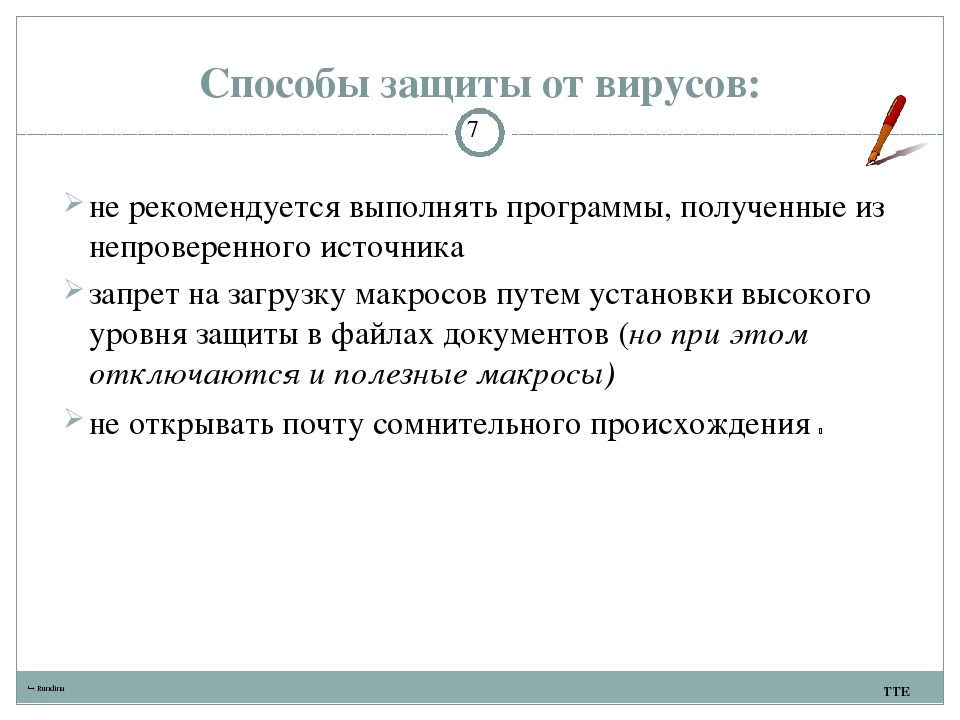 Сразу встаёт другой вопрос: а что ценного есть на 1000 случайно попавшихся ПК? На многих — ничего. На других ценную информацию нужно ещё суметь найти. Именно поэтому так популярны блокировщики рабочего стола, спам и DDoS-боты — они приносят пользу хозяевам после заражения любого ПК. Если же вирус, к примеру, ворует деньги из одной заданной банковской системы, то охват его заражения должен быть максимально широким, иначе он может просто не попасть на ПК, пользователи которых работают с данной системой и имеют солидные суммы на счетах. Если нужен вирус под атаку одного единственного предприятия, то цена данного предприятия должна перекрывать все расходы на создание вируса (смотри выше про Stuxnet и Иран). Поэтому я бы не стал ожидать, что кто-то что-то напишет специально для блокирования кассового ПК на районной автомойке. Скорее, найдут в интернете готовый вирус и принесут на флешке.
Сразу встаёт другой вопрос: а что ценного есть на 1000 случайно попавшихся ПК? На многих — ничего. На других ценную информацию нужно ещё суметь найти. Именно поэтому так популярны блокировщики рабочего стола, спам и DDoS-боты — они приносят пользу хозяевам после заражения любого ПК. Если же вирус, к примеру, ворует деньги из одной заданной банковской системы, то охват его заражения должен быть максимально широким, иначе он может просто не попасть на ПК, пользователи которых работают с данной системой и имеют солидные суммы на счетах. Если нужен вирус под атаку одного единственного предприятия, то цена данного предприятия должна перекрывать все расходы на создание вируса (смотри выше про Stuxnet и Иран). Поэтому я бы не стал ожидать, что кто-то что-то напишет специально для блокирования кассового ПК на районной автомойке. Скорее, найдут в интернете готовый вирус и принесут на флешке.
Каковы риски создания вируса? Как и у любого криминального бизнеса — ответственность перед законом, возможность «мести» пострадавшей стороны, конкуренция других преступников. В УК РФ есть глава 28 «Преступления в сфере компьютерной информации». Там есть статья 273 — создание, использование и распространение вредоносных компьютерных программ. В зависимости от тяжести содеянного, наказание может меняться от принудительных работ до лишения свободы на семь лет. Да-да, семь лет реальной тюрьмы, с реальной камерой и реальными соседями-уголовниками в ней за написание особо удачного вируса. Кому-то покажется, что статья — фикция, и по ней никого не осуждают. Однако факты говорят об обратном. К примеру, житель Воронежа, распространявший уже упоминавшийся вирус CIH, получил 2 года условно. Вроде и не страшно, и в то же время клеймо на всю жизнь — серьёзный работодатель такого сотрудника не возьмёт.
В УК РФ есть глава 28 «Преступления в сфере компьютерной информации». Там есть статья 273 — создание, использование и распространение вредоносных компьютерных программ. В зависимости от тяжести содеянного, наказание может меняться от принудительных работ до лишения свободы на семь лет. Да-да, семь лет реальной тюрьмы, с реальной камерой и реальными соседями-уголовниками в ней за написание особо удачного вируса. Кому-то покажется, что статья — фикция, и по ней никого не осуждают. Однако факты говорят об обратном. К примеру, житель Воронежа, распространявший уже упоминавшийся вирус CIH, получил 2 года условно. Вроде и не страшно, и в то же время клеймо на всю жизнь — серьёзный работодатель такого сотрудника не возьмёт.
Сложно ли найти автора или распространителя вирусов? Тут важно понимать, что компьютерные преступления могут быть раскрыты вовсе не компьютерными методами. Пусть, к примеру, какой-то аноним украл или испортил ценную информацию Икс. К потерпевшему приезжает следователь и начинает задавать простые вопросы: кто знал про Икс, кто бывал возле Икс в последнее время, с кем дружили, с кем враждовали, кому ещё может понадобиться Икс и т. д. и т. п. В это время оперативник подтягивает заранее завербованную агентуру и спрашивает у неё: что слышно среди жуликов, где сейчас лица, ранее попадавшиеся на аналогичных преступлениях и т. д. и т. п. Поэтому если аноним хоть с кем-то в своей жизни общался (а он общался), то и вероятность его поимки ненулевая. Нетрудно понять, что чем специфичней объект атаки — тем проще искать преступника обычными полицейскими методами. Кто знает, кому выгоден вирус, поразивший миллионы ПК по всему миру? Зато если вирус поразит одно единственное учреждение, из которого недавно «по-плохому» уволили сотрудника, то этого сотрудника сразу возьмут в разработку.
д. и т. п. В это время оперативник подтягивает заранее завербованную агентуру и спрашивает у неё: что слышно среди жуликов, где сейчас лица, ранее попадавшиеся на аналогичных преступлениях и т. д. и т. п. Поэтому если аноним хоть с кем-то в своей жизни общался (а он общался), то и вероятность его поимки ненулевая. Нетрудно понять, что чем специфичней объект атаки — тем проще искать преступника обычными полицейскими методами. Кто знает, кому выгоден вирус, поразивший миллионы ПК по всему миру? Зато если вирус поразит одно единственное учреждение, из которого недавно «по-плохому» уволили сотрудника, то этого сотрудника сразу возьмут в разработку.
Таким образом, видно два пути «рентабельного» вирусного бизнеса. Первый путь — разработка специального вируса для атаки на важный объект, к которому закрыты другие подступы. Значение цели и возможность удалённого воздействия на неё компенсируют затраты на разработку и риск вычисления заказчика. Второй путь — создание вируса для массового рынка, поражающего рядовые ПК через типовые уязвимости. Именно от таких вирусов нужно строить защиту подавляющему большинству пользователей.
Именно от таких вирусов нужно строить защиту подавляющему большинству пользователей.
Жизнь массового вируса на примере Kido
В качестве примера массового вируса рассмотрим Kido, он же Conficker. На пике эпидемии им было заражено, по разным оценкам, от 9 до 15 миллионов компьютеров. По оценкам Microsoft, с середины 2010 года до середины 2011 года количество заражённых ПК стабильно держалось в районе 1,7 миллиона. Известно несколько версий Kido, работа которых отличается друг от друга. Все они интересны сложным алгоритмом поведения, включающим в себя многие передовые вирусные технологии. Поэтому анализ Kido позволит точнее определить, от чего же нам в итоге нужно защищаться.
Заражение Kido может произойти по следующим путям:
- По сети через уязвимость в протоколе RPC системы Windows. Уязвимость закрыта обновлениями, но, к сожалению, не все их себе поставили.
- По сети через общие папки, к которым Kido подбирает пароль из списка наиболее популярных.
- Через автозапуск со сменных носителей.
После заражения вирус регулярно проверяет наличие новой версии и, когда она появляется, устанавливает её. В конечном итоге, Kido загружает спам-модуль, т. е. Kido работает по принципу ботнета.
У вируса развитые механизмы самозащиты:
- Блокировка доступа к сайтам известных производителей антивирусов и сайту Windows Update.
- Отключение службы Windows Update.
- Отключение возможности загрузки в безопасном режиме.
- Ежесекундный поиск и выключение известных антивирусных и диагностических программ.
Во второй части статьи мы подробнее рассмотрим технические аспекты защиты от таких «продвинутых» массовых вирусов. Несмотря на сложный характер работы, общие черты этого вируса типовые. Поэтому и рецепты защиты будут типовые, применимые ко всем ПК.
Часть 2. Стратегия защиты от вирусов
Три кита защиты от вирусов
Что показывает нам пример с Kido как коллективным портретом современного вируса? Вирусы любят пользователей с простыми паролями. Всем, кто пользуется паролями типа qwerty, рекомендую поискать свой пароль в перечне Kido. Ещё вирусы любят автозапуск, особенно если он произойдёт у пользователя-администратора. Тут даже никакие защиты ОС обходить не надо, процесс стартует с полными правами на любые действия. Также вирусы любят, когда у пользователя стоит ОС без обновлений. Причём Kido активно борется с обновлениями путём блокировки Windows Update. И ещё вирусы не любят антивирусы (это у них взаимное). Поэтому профилактика вирусных заболеваний ПК стоит на трёх китах:
Всем, кто пользуется паролями типа qwerty, рекомендую поискать свой пароль в перечне Kido. Ещё вирусы любят автозапуск, особенно если он произойдёт у пользователя-администратора. Тут даже никакие защиты ОС обходить не надо, процесс стартует с полными правами на любые действия. Также вирусы любят, когда у пользователя стоит ОС без обновлений. Причём Kido активно борется с обновлениями путём блокировки Windows Update. И ещё вирусы не любят антивирусы (это у них взаимное). Поэтому профилактика вирусных заболеваний ПК стоит на трёх китах:
- Разграничение прав пользователей, отключение лишних возможностей
- Антивирус
- Регулярная установка обновлений
Киты эти равноценны и необходимы, достаточно утонуть одному, как рухнет весь покоящийся на них мир. Пользователь, который творит, что хочет, не задумываясь о последствиях, рано или поздно вирус подхватит (чаще рано, чем поздно). Ему не помогут предупреждения антивируса, так как всегда есть вариант ответа «Продолжить». Антивирус часто бессилен против уязвимостей ОС. К примеру, тот же Kido категорически не лечится антивирусами до установки нужных обновлений. С другой стороны, ПК без антивируса, пусть и с полным комплектом обновлений Windows, тоже перед вирусами беззащитен. К примеру, фишинг происходит на уровне прикладных программ, логику работы которых ОС не контролирует. Так что организация защиты от вирусов — это не просто «мне друг дал ссылку на бесплатный антивирус, я скачал и поставил». Это многоуровневая комплексная задача. Начнём по порядку.
Антивирус часто бессилен против уязвимостей ОС. К примеру, тот же Kido категорически не лечится антивирусами до установки нужных обновлений. С другой стороны, ПК без антивируса, пусть и с полным комплектом обновлений Windows, тоже перед вирусами беззащитен. К примеру, фишинг происходит на уровне прикладных программ, логику работы которых ОС не контролирует. Так что организация защиты от вирусов — это не просто «мне друг дал ссылку на бесплатный антивирус, я скачал и поставил». Это многоуровневая комплексная задача. Начнём по порядку.
Ограничение и самоограничение пользователей
Как пользователь может заразить ПК вирусом? Вариантов два: явный запуск зловредной программы (к примеру, открытие заражённого exe-файла) или неявная провокация такого запуска (к примеру, вставил сменный носитель, на котором сработал автозапуск, открывший заражённый exe-файл). Как можно снизить риск заражения? В компьютере, как и в жизни, правила осторожности по сути являются ограничением от интересных, но потенциально опасных шагов. Конфликт интересов состоит в том, что интересность некоторых действий понятна всем (так, всем бывает интересно, когда в город приехал новый цирк), а вот опасность — только с определённым жизненным опытом (подумаешь, цирк даёт представление в трейлерном городке в лесополосе за промзоной). Большинство людей сначала игнорируют любые меры безопасности и рассказы о них, пока не столкнутся с проблемами лицом к лицу. Поэтому сначала безопасность обеспечивается принудительными ограничениями со стороны более опытных товарищей (вменяемые родители не пустят детей в упомянутый цирк, а вменяемые системные администраторы максимально защитятся от неопытных пользователей). Затем некоторые пользователи (прямо скажем, не все) дорастут до самостоятельного следования мерам предосторожности.
Конфликт интересов состоит в том, что интересность некоторых действий понятна всем (так, всем бывает интересно, когда в город приехал новый цирк), а вот опасность — только с определённым жизненным опытом (подумаешь, цирк даёт представление в трейлерном городке в лесополосе за промзоной). Большинство людей сначала игнорируют любые меры безопасности и рассказы о них, пока не столкнутся с проблемами лицом к лицу. Поэтому сначала безопасность обеспечивается принудительными ограничениями со стороны более опытных товарищей (вменяемые родители не пустят детей в упомянутый цирк, а вменяемые системные администраторы максимально защитятся от неопытных пользователей). Затем некоторые пользователи (прямо скажем, не все) дорастут до самостоятельного следования мерам предосторожности.
Кратко перечислю простейшие меры, которые соблюдаю лично я и которые рекомендую вам:
- Не открывайте неизвестные файлы. Задайте себе два простых вопроса. Во-первых, знаете ли вы хотя бы примерно, что там внутри и для чего оно нужно? Во-вторых, имеете ли связь с автором (или отправителем) файла в реальной жизни? Не бойтесь игнорировать сомнительную информацию и сомнительные программы.
 Если информация действительно важная, до вас доведут её и другим способом — отошлют повторно, позвонят, спросят о получении и т. п.
Если информация действительно важная, до вас доведут её и другим способом — отошлют повторно, позвонят, спросят о получении и т. п. - Не открывайте обезличенные сообщения электронной почты или других средств коммуникаций. Любое приличное сообщение начинается с указания, кому оно предназначено — к примеру: «Уважаемый Имя Фамилия». Если текст сообщения можно адресовать кому угодно: «Здравствуйте. Мы предлагаем Вам и т. п.», — то это, в лучшем случае, спам.
- Не открывайте выданные поисковиком сайты, если не уверены в их полезности. Обратите внимание, что во всех приличных поисковиках под ссылкой приведена цитата с сайта, который вам предлагается. Посмотрите: это точно то, что вам нужно? Гугл, вдобавок, умеет заранее показать содержимое найденной страницы в правой части экрана. Очень удобно при работе с сомнительными источниками.
- Открыв сайт первый раз, оцените качество его исполнения. Хороший сайт делается долго, поэтому сайты-однодневки мошенников имеют неаккуратное исполнение — аляповатые цвета, уродливые картинки, текста нет, либо наоборот куча непонятного текста и т.
 д. и т. п.
д. и т. п. - Не используйте простые пароли. Рекомендации Microsoft по созданию надёжных паролей можно посмотреть по ссылке. Почитать, что такое плохой пароль и насколько легко он подбирается, можно на хабре.
- Следите за использованием https. У приличных интернет-магазинов и других веб-сервисов, особенно связанных с приемом/передачей денег, строка адреса начинается с https, а не как обычно с http. Это значит, что подлинность сайта подтверждена цифровой подписью, а передаваемые на сайт данные шифруются. Чтобы не заставлять вас вчитываться каждый раз в буквы адреса, веб-браузеры отображают наличие https дополнительным значком или цветом. К примеру, Internet Explorer при безопасном соединении показывает замок в строке адреса.
Отображение https в Internet Explorer 9
Перечисление можно продолжить: интересующиеся легко найдут подобные правила на большинстве сайтов, посвящённых компьютерной безопасности. Перейдём к организации принудительного ограничения нерадивых (или просто неопытных) пользователей. Сначала нужно решить, что́ пользователям делать можно, а что́ — нельзя. Затем — найти технические средства, позволяющие отключить ненужные возможности.
Сначала нужно решить, что́ пользователям делать можно, а что́ — нельзя. Затем — найти технические средства, позволяющие отключить ненужные возможности.
Первое принципиальное решение: нужно ли пользователю изменять системные настройки, т. е. быть администратором компьютера? К примеру, задать другие параметры подключения к интернету или установить новое устройство в ПК? Большинству людей, использующих компьютер для работы, после установки и настройки рабочих программ ничего менять в системе больше не нужно. Конечно, некоторые профессиональные программы всё-таки требуют администраторских прав для своей работы. Поэтому окончательное решение по ограничению прав принимается опытным путём — ограничили, проверили работоспособность и, если необходимо, внесли коррективы. Инструкция по изменению администраторского статуса учётной записи пользователя есть, к примеру, на сайте Microsoft по ссылке. Эффективность такой меры очень высокая. BeyondTrust утверждает, что лишение прав администратора «закрывает» около 90% всех уязвимостей Windows (источник, перепост на русском языке). С одной стороны, конечно, BeyondTrust зарабатывает именно на разграничении прав, их интерес в подобной статистике понятен. С другой стороны, по нашему опыту могу сказать, что уменьшение количества сбоев после урезания прав в небольших сетях видно невооружённым взглядом. Некоторую аналогию наличию полных прав и «бесправности» можно проследить в политиках iOS (можно ставить программы только из одного источника) и Android (можно ставить программы откуда угодно). Желающие могут поискать статистику по вирусам на обеих платформах.
С одной стороны, конечно, BeyondTrust зарабатывает именно на разграничении прав, их интерес в подобной статистике понятен. С другой стороны, по нашему опыту могу сказать, что уменьшение количества сбоев после урезания прав в небольших сетях видно невооружённым взглядом. Некоторую аналогию наличию полных прав и «бесправности» можно проследить в политиках iOS (можно ставить программы только из одного источника) и Android (можно ставить программы откуда угодно). Желающие могут поискать статистику по вирусам на обеих платформах.
Положим, вывести пользователя из администраторов не получается, права ему действительно нужны. Насколько часто они нужны? Если от случая к случаю, то имеет смысл организовать выдачу прав по запросу. То есть пользователь работает без прав администратора, а когда они реально нужны, либо пароль администратора вводит старший товарищ, либо пользователь сам вводит дополнительный пароль. В Windows XP был механизм «Запустить от имени…» (Run As…), позволявший запустить программу под другой учётной записью. В Windows Vista Microsoft пошёл дальше и ввёл механизм контроля учётных записей пользователей (User Account Control, UAC). Теперь даже администратор ПК работает без прав администратора, но если такие права нужны какой-то программе, то она должна попросить у ОС повышение привилегий. Windows показывает пользователю дополнительный запрос на подтверждение и только затем выдаёт программе полные права. Технология, в принципе, нужная и полезная. Но на практике сразу после установки Vista на пользователя обрушивался град запросов — при установке каждого драйвера, каждой программы, настройки подключения к интернету, изменении некоторых опций интерфейса на привычные и т. п. Вдобавок обратите внимание, что программа должна сама запросить у Windows повышение прав. Поэтому многие программы, написанные до Vista, работать под ней отказались. Чаще всего проблема решается установкой галочки «Выполнять эту программу от имени администратора» во вкладке «Совместимость» диалога свойств программы. При этом Windows перед запуском автоматом инициирует запрос на повышение прав, и если пользователь подтвердит, то программа будет работать с полными правами.
В Windows Vista Microsoft пошёл дальше и ввёл механизм контроля учётных записей пользователей (User Account Control, UAC). Теперь даже администратор ПК работает без прав администратора, но если такие права нужны какой-то программе, то она должна попросить у ОС повышение привилегий. Windows показывает пользователю дополнительный запрос на подтверждение и только затем выдаёт программе полные права. Технология, в принципе, нужная и полезная. Но на практике сразу после установки Vista на пользователя обрушивался град запросов — при установке каждого драйвера, каждой программы, настройки подключения к интернету, изменении некоторых опций интерфейса на привычные и т. п. Вдобавок обратите внимание, что программа должна сама запросить у Windows повышение прав. Поэтому многие программы, написанные до Vista, работать под ней отказались. Чаще всего проблема решается установкой галочки «Выполнять эту программу от имени администратора» во вкладке «Совместимость» диалога свойств программы. При этом Windows перед запуском автоматом инициирует запрос на повышение прав, и если пользователь подтвердит, то программа будет работать с полными правами. Но кто же из простых смертных знал об этом в первые дни? Как результат, массовые пользователи UAC выключили.
Но кто же из простых смертных знал об этом в первые дни? Как результат, массовые пользователи UAC выключили.
Настройка совместимости для программ, написанных до появления UAC
В Windows 7 появилась возможность немного скорректировать уровень «агрессивности» UAC. Можно выдавать запрос на повышение прав без затемнения рабочего стола, можно выдавать администраторам права без запроса, а пользователям — по запросу, можно не проверять цифровую подпись программы перед повышением прав и т. п. Считаю, что в Windows 7 нужно сосуществовать с включенным UAC.
Другое важное решение — это отключение всех лишних функций, приводящих к неявному запуску программ. Начать нужно с блокировки автозапуска со сменных носителей. Эта мера радикально снижает риск подхватить вирус с «флешек» и переносится пользователями сравнительно безболезненно. Хотя некоторым, конечно, придётся дополнительно объяснять, как теперь пользоваться любимым DVD-диском. Способов борьбы с автозапуском много — от выборочного отключения средствами панели управления до ручного редактирования реестра. В редакциях Windows от Professional и выше я рекомендую использовать групповую политику. С одной стороны, рядовой пользователь не сможет снять такую блокировку, а с другой стороны, групповые политики проще и удобней, чем реестр. В редакции Windows Home поддержки групповой политики нет, там придётся всё-таки править реестр. Инструкции по обоим вариантам отключения можно взять, к примеру, с форума iXBT.com по ссылке.
В редакциях Windows от Professional и выше я рекомендую использовать групповую политику. С одной стороны, рядовой пользователь не сможет снять такую блокировку, а с другой стороны, групповые политики проще и удобней, чем реестр. В редакции Windows Home поддержки групповой политики нет, там придётся всё-таки править реестр. Инструкции по обоим вариантам отключения можно взять, к примеру, с форума iXBT.com по ссылке.
Следующий шаг по борьбе с неявными запусками программ — отключение лишних возможностей в сетевых программах. Нужно заблокировать открытие исполнимых вложений в почтовом клиенте. Порядок действий зависит от используемого почтового клиента, в некоторых (Outlook, к примеру) оно заблокировано по умолчанию. Но если ПК достался вам по наследству от предыдущего хозяина, то лучше проверьте, не снята ли эта блокировка. После победы над почтовым клиентом перейдём к браузеру. Подумайте, насколько пользователю нужна возможность ставить к нему надстройки, а также смотреть Flash и ActiveX (это всевозможное видео, игры в браузерах и т. п.)? К примеру, в большинстве офисных ПК они не нужны. Да и некоторым домочадцам тоже. Порядок действий по отключению зависит от используемого браузера.
п.)? К примеру, в большинстве офисных ПК они не нужны. Да и некоторым домочадцам тоже. Порядок действий по отключению зависит от используемого браузера.
Перечисленные шаги по ограничению пользователей — лишение прав администратора и отключение неявных запусков — уместны во многих случаях. Однако можно пойти ещё дальше и создать совсем «бесправного» пользователя. Возьмем, к примеру, ПК оператора с одной единственной рабочей программой. В подобных случаях открывается бескрайнее поле для ИТ-творчества, так как средства Windows по ограничению прав достаточно богатые. Здесь у каждого системного администратора свои рецепты и свои профессиональные секреты. С точки зрения защиты от вирусов бывает полезно, к примеру, заблокировать доступ к сетевым папками или запуск всех программ, кроме заданного списка рабочих, и т. п.
Антивирус
Вокруг антивирусов создано мистификаций ничуть не меньше, чем вокруг самих вирусов. Потребность в антивирусе мы уже обсудили. Теперь нужно разобраться, какой антивирус ставить и как с ним дальше жить. Конечно, у меня есть свой любимый антивирус, который я считаю безальтернативным по удобству и эффективности. Но так как статья не рекламная, то называть его я не буду. Вместо этого я объясню, на какие критерии я ориентировался при выборе.
Конечно, у меня есть свой любимый антивирус, который я считаю безальтернативным по удобству и эффективности. Но так как статья не рекламная, то называть его я не буду. Вместо этого я объясню, на какие критерии я ориентировался при выборе.
Что должен делать идеальный антивирус? Во-первых, удалять из ПК любой вредоносный код, независимо от того, где именно тот находится — в файле на диске, в уже запущенной программе в памяти или в сетевом трафике браузера. Во-вторых, снижать риск получения вредоносного кода в дальнейшем. В-третьих, поменьше беспокоить меня ложными срабатываниями, малопонятными вопросами или вопросами, ответ на которые всегда однозначный. Давайте разбираться, как это реализуется технически.
Чтобы найти вредоносный код, антивирус должен постоянно следить за содержащейся в ПК информацией и определять, опасная она или нет. Поэтому первое требование — в ПК должен стоять антивирусный монитор, включающийся при загрузке и постоянно сканирующий данные, тем или иным образом обрабатываемые ПК. Бесплатные программы для одноразового сканирования ПК (к примеру, Dr.Web CureIt! или Kaspersky Virus Removal Tool) не являются средствами защиты. Они помогут удалить вирусы с уже заражённого ПК, но в промежутках между ручными запусками таких программ ПК не защищён.
Бесплатные программы для одноразового сканирования ПК (к примеру, Dr.Web CureIt! или Kaspersky Virus Removal Tool) не являются средствами защиты. Они помогут удалить вирусы с уже заражённого ПК, но в промежутках между ручными запусками таких программ ПК не защищён.
Положим, некоторый антивирусный монитор установлен. Чтобы следить за системой, ему нужно глубоко в неё интегрироваться — загружаться на раннем этапе, перехватывать сетевой трафик, перехватывать обращения к жёсткому диску, желательно поставить модули в популярные программы коммуникаций (почтовый клиент, к примеру) и т. д. Поэтому мне всегда подозрительно, если после установки антивирус себя вообще никак не проявляет кроме дежурной иконки на панели задач.
Как антивирус отличает вирусы от невирусов? Технологий несколько, самая известная — сигнатурный поиск. Сигнатура (подпись, если переводить дословно) — это характерный набор отличий, существующий у некоторого вируса и позволяющий отличить его от любых других программ и данных. К примеру, набор байтов с кодом вируса или посылаемое вирусом сообщение. У антивируса есть база сигнатур. Проверяя программы на наличие в них каждой сигнатуры из базы, антивирус определяет, заражены программы или нет. По мере появления новых вирусов базу сигнатур тоже нужно обновлять. Значит, разработчик антивируса должен постоянно собирать данные о вирусах и выпускать обновления, а антивирусный монитор пользователя должен эти обновления загружать и устанавливать (обычно это происходит автоматически). Чем больше база сигнатур, тем больше вычислений приходится делать при проверке, ведь необходимо проверить каждую программу на наличие каждой сигнатуры из базы. Поэтому сигнатурная защита — это достаточно ресурсоёмкая задача.
К примеру, набор байтов с кодом вируса или посылаемое вирусом сообщение. У антивируса есть база сигнатур. Проверяя программы на наличие в них каждой сигнатуры из базы, антивирус определяет, заражены программы или нет. По мере появления новых вирусов базу сигнатур тоже нужно обновлять. Значит, разработчик антивируса должен постоянно собирать данные о вирусах и выпускать обновления, а антивирусный монитор пользователя должен эти обновления загружать и устанавливать (обычно это происходит автоматически). Чем больше база сигнатур, тем больше вычислений приходится делать при проверке, ведь необходимо проверить каждую программу на наличие каждой сигнатуры из базы. Поэтому сигнатурная защита — это достаточно ресурсоёмкая задача.
Сколько известно сигнатур? Разные производители называют разные цифры, одна другой страшнее. Но все сходятся в одном: количество вирусов растёт опережающими темпами. Каждый год новых вирусов появляется значительно больше, чем в предыдущем. Поэтому для выпуска новых баз сигнатур нужен постоянно растущий штат хороших специалистов. Соответственно, крайне затруднительно выпускать качественный бесплатный антивирус — зарплату-то надо откуда-то брать. Коммерческие антивирусы продаются по принципу подписки — необходимо каждый год платить за продолжение обновления баз. Поэтому следующее требование к антивирусу такое: купленный продукт крупного производителя с продлённой подпиской.
Соответственно, крайне затруднительно выпускать качественный бесплатный антивирус — зарплату-то надо откуда-то брать. Коммерческие антивирусы продаются по принципу подписки — необходимо каждый год платить за продолжение обновления баз. Поэтому следующее требование к антивирусу такое: купленный продукт крупного производителя с продлённой подпиской.
Какой бы антивирус вы ни взяли, появление сигнатур в базах неизбежно будет отставать от появления вирусов. Даже если отставание будет измеряться несколькими часами, за эти часы технически возможно заразить огромное количество ПК (спасибо социальным сетям, смартфонам и прочим средствам массовых коммуникаций). Поэтому мало искать сигнатуры известных вирусов — хороший антивирус должен каким-то образом уметь находить и ещё неизвестные вирусы. Введено даже специальное понятие — 0day, то есть угроза, с момента обнаружения которой прошло нуль дней, и защиты ещё нет. К примеру, Stuxnet использовал неизвестную ранее уязвимость Windows, против которой не существовало патчей. Поэтому Stuxnet — это тоже 0day-угроза. Обнаружение и защита от подобных неприятностей — задача крайне сложная. Для её реализации серьёзные антивирусы помимо сигнатурного поиска могут использовать различные так называемые проактивные технологии: от эвристики (то есть поиска вирусов по некоторым дополнительным гипотезам) до полной виртуализации программ (то есть исполнения программ не на самом ПК, а в некотором его эмуляторе). Ограничение прав пользователей и UAC, кстати, это тоже, в каком-то смысле, проактивная защита. Думаю, что по мере нарастания вирусной армии подобные технологии выйдут на первый план, а гонка за сигнатурами будет в итоге проиграна.
Поэтому Stuxnet — это тоже 0day-угроза. Обнаружение и защита от подобных неприятностей — задача крайне сложная. Для её реализации серьёзные антивирусы помимо сигнатурного поиска могут использовать различные так называемые проактивные технологии: от эвристики (то есть поиска вирусов по некоторым дополнительным гипотезам) до полной виртуализации программ (то есть исполнения программ не на самом ПК, а в некотором его эмуляторе). Ограничение прав пользователей и UAC, кстати, это тоже, в каком-то смысле, проактивная защита. Думаю, что по мере нарастания вирусной армии подобные технологии выйдут на первый план, а гонка за сигнатурами будет в итоге проиграна.
Раз уж зашла речь о проактивной защите, то желательно, чтобы антивирус сам искал потенциальные уязвимости в системе — некорректные настройки, программы с известными ошибками в системе безопасности и т. п. Теоретически, это не его работа — обновлять и настраивать ОС и ПО. На практике же большинство пользователей смотрит на антивирус, как на панацею, совершенно не заботясь о других мерах предосторожности. А в случае заражения, опять же, именно на антивирус падёт гнев пользователя: «Я его купил, и вот опять полный ПК вирусов!!!» С другой стороны, сейчас объективно нет сущности, централизованно следящей за обновлениями всех программ. Windows следит только за обновлениями самой себя и других продуктов Microsoft, Adobe Flash — только за обновлениями Adobe Flash — и так каждый сторонний браузер, каждый сторонний почтовый клиент и т. д. и т. п. Поэтому логично ожидать подобной функциональности в хорошем антивирусе. Тут мы опять приходим к базам и обновлениям, но только теперь это базы известных проблем.
А в случае заражения, опять же, именно на антивирус падёт гнев пользователя: «Я его купил, и вот опять полный ПК вирусов!!!» С другой стороны, сейчас объективно нет сущности, централизованно следящей за обновлениями всех программ. Windows следит только за обновлениями самой себя и других продуктов Microsoft, Adobe Flash — только за обновлениями Adobe Flash — и так каждый сторонний браузер, каждый сторонний почтовый клиент и т. д. и т. п. Поэтому логично ожидать подобной функциональности в хорошем антивирусе. Тут мы опять приходим к базам и обновлениям, но только теперь это базы известных проблем.
Другое направление проактивной защиты — борьба с вирусами «на стороне противника», т. е. поиск и подавление в рамках закона вирусописателей и их серверов. Для ведения подобных дел необходим большой объём фактического материала о вирусах, который есть у производителей антивирусов. Поэтому хорошо, когда производители антивирусов сотрудничают с компетентными органами разных стран с целью искоренения компьютерной «заразы». Плата за коммерческий антивирус такого производителя — это ещё и финансирование борьбы за общее благо. Как говорится, лучшая оборона — это атака.
Плата за коммерческий антивирус такого производителя — это ещё и финансирование борьбы за общее благо. Как говорится, лучшая оборона — это атака.
Наконец, антивирус не должен мешать жить рядовому пользователю ПК. Вспоминая неудобства, приносимые UAC, в первую очередь хочется поменьше вопросов от антивируса. Почему антивирус вообще задаёт вопросы? Во-первых, у методов обнаружения вирусов есть определённая погрешность работы.
Как защититься от шифровальщиков на периметре сети
Хотя наиболее эффективная защита от шифровальщиков реализуется на конечных устройствах, тем не менее, стоит предпринять превентивные меры и на периметре сети. Расскажем, как это можно сделать с помощью Panda GateDefender.
События последних месяцев показали, что традиционные антивирусные решения не очень эффективны в борьбе против неизвестных угроз и атак, в том числе со стороны шифровальщиков. В своих статьях мы неоднократно пытались привлечь Ваше внимание к новой модели безопасности, основанной на использовании EDR-технологий, которые благодаря непрерывному мониторингу, отслеживанию взаимосвязи между всеми процессами и классификации 100% активных процессов позволяют значительно повысить уровень безопасности от современных неизвестных угроз: направленные атаки, безфайловые атаки, атаки без использования вредоносных программ, неизвестные эксплойты и шифровальщики и т. д. Например, семейство решений Panda Adaptive Defense, использующее EDR-технологии, как раз разработаны для борьбы с подобными «сюрпризами».
д. Например, семейство решений Panda Adaptive Defense, использующее EDR-технологии, как раз разработаны для борьбы с подобными «сюрпризами».
Но подобные решения представляют собой решения для защиты непосредственно конечных устройств. А что не мешало бы предпринять на периметре сети?
Сегодня в нашей статье мы расскажем о том, какие превентивные меры безопасности стоит реализовать на периметре сети, чтобы фильтровать шифровальщиков до проникновения в корпоративную сеть, а также снизить возможные последствия в том случае, если какие-то из представителей данного класса угроз все же будут активированы на конечных устройствах.
Немного о шифровальщиках
Как вы знаете, шифровальщики – это форма мошенничества, используемая для вымогательства денег у жертвы, чьи конечные устройства были заблокированы с помощью определенного типа вредоносных программ, в результате чего она (жертва) теряет доступ к данным на этих устройствах.
Шифровальщики – это тип вредоносных программ, который устанавливается на конечное устройство и шифрует содержимое (все или определенные типы файлов) его жестких дисков и на всех подключенных сетевых дисках.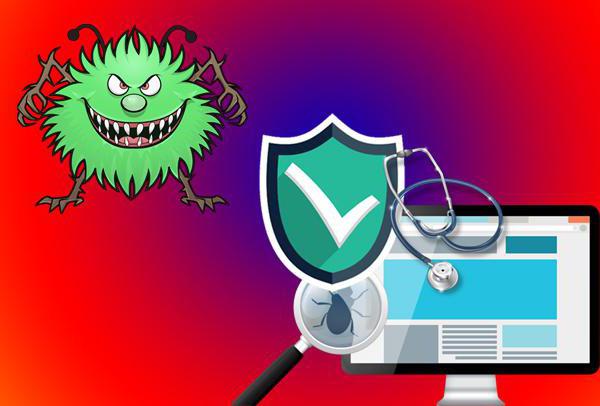 В результате этого пользователь теряет доступ к хранящимся данным до тех пор, пока он не заплатит выкуп (и то не факт, что после этого можно будет получить полноценный доступ ко всем данным!). CryptoLocker – это один из наиболее «популярных» примеров шифровальщиков, который использует открытый RSA-ключ. В последнее время стали также известны и другие нашумевшие примеры.
В результате этого пользователь теряет доступ к хранящимся данным до тех пор, пока он не заплатит выкуп (и то не факт, что после этого можно будет получить полноценный доступ ко всем данным!). CryptoLocker – это один из наиболее «популярных» примеров шифровальщиков, который использует открытый RSA-ключ. В последнее время стали также известны и другие нашумевшие примеры.
Если говорить упрощенно, то шифровальщики, как правило, распространяются в замаскированном виде через вполне легитимный контент, например, счет в виде почтового вложения, zip-файл, содержащий фотографии, или другие типы файлов, которые потенциальная жертва, скорее всего, откроет, т.к. не предполагает какой-либо опасности. Однако, при открытии таких файлов, шифровальщик связывается со своим сервером управления (так называемый сервер C&C), который отвечает за генерацию новой пары RSA-ключей (открытый/закрытый) и хранение закрытого ключа, а также отправляет открытый ключ на устройство жертвы, после чего зловред шифрует все, что он может найти на жестких дисках и подключенных ресурсах в локальной сети. После этого зашифрованные данные не могут быть доступны до тех пор, пока они не будут расшифрованы с помощью закрытого ключа, который доступен только на сервере C&C.
После этого зашифрованные данные не могут быть доступны до тех пор, пока они не будут расшифрованы с помощью закрытого ключа, который доступен только на сервере C&C.
(Хотя стоит отметить, что последние экземпляры шифровальщиков «научились» активироваться и без действий со стороны потенциальной жертвы…).
Действительно, в силу того, что размер ключей, используемых для шифрования, как правило, составляет не менее 2048 бит, то расшифровать зашифрованные файлы без закрытого ключа практически невозможно: конечно, это возможно в теории, но на практике на это может потребоваться достаточно много времени. Таким образом, единственный способ восстановить доступ к данным – это либо переустановить все пострадавшие устройства и восстановить на них резервную копию, либо заплатить выкуп (что мы не рекомендуем делать!) и надеяться на получение закрытого ключа (хотя достаточно много случаев, когда жертвы не получали ключи после оплаты).
Поэтому мы советуем поддерживать все свои системы и приложения в обновленном состоянии, а также быть уверенным в том, что сотрудники вашего предприятия прекрасно осознают всю опасность открытия подозрительных файлов или сайтов. Превентивные меры – это лучшее решение для предотвращения неприятных событий!
Превентивные меры – это лучшее решение для предотвращения неприятных событий!
Почему стоит обратить внимание на периметр сети?
Обеспечивая борьбу с шифровальщиками и другими современными угрозами, необходимо предпринимать превентивные меры по различным направлениям. Да, наиболее эффективные меры (если исключить строгие запреты вообще на все, чтобы никто толком не мог работать) могут быть предприняты на уровне конечных устройств. Те же EDR-технологии показывают очень высокую эффективность в борьбе с шифровальщиками и новыми угрозами.
Но в силу того, что подавляющее большинство угроз проникают в корпоративную сеть из Интернета, то реализация определенных мер безопасности на периметре сети однозначно позволит фильтровать известные угрозы и усложнить «общение» шифровальщиков со своими внешними серверами управления. Тем более, что делать придется не так и много.
Пример защиты от шифровальщиков на периметре сети
В качестве примера рассмотрим решение Panda GateDefender – это UTM-решение для интегрированной и комплексной защиты периметра сети, которое предлагает следующие модули: антивирус, антиспам, контент-фильтрация, URL-фильтрация, прокси, файервол, IPS/IDS, VPN, Hotspot, контроль веб-приложений и многое другое. Данное решение поставляется в аппаратной, программной и виртуальной версии.
Данное решение поставляется в аппаратной, программной и виртуальной версии.
С помощью этого решения мы покажем ряд методов, которые позволяют перехватывать эти угрозы на периметре сети, а также минимизировать их активность, блокируя каналы, используемые злоумышленниками для управления вредоносными процессами и распространения инфекции.
1. Используйте антивирус Panda
Panda GateDefender использует антивирусный движок Panda для фильтрации всех видов трафика. Он хранит свои сигнатуры в облаке, поэтому вы всегда будете использовать обновленные сигнатуры для идентификации и блокировки любых направлений заражений. Благодаря антивирусному движку Panda все проверки осуществляются в реальном времени с помощью самых «свежих» сигнатур и облачных баз знаний.
Чтобы включить антивирусный движок, в консоли управления Panda GateDefender перейдите к разделу Службы → Антивирусный движок, и на закладке Антивирус Panda настройте опции работы антивируса.
2. Используйте службу IPS
Используйте службу IPS
Система предотвращения вторжений (IPS) способна не только обнаруживать, но и блокировать трафик, генерируемый от шифровальщиков к своим серверам управления.
Чтобы включить защиту с помощью системы IPS, в консоли управления Panda GateDefender перейдите в раздел Службы → Предотвращение вторжений, где нажмите на переключатель Включить IPS, если он выключен.
После включения данной службы на закладке Система предотвращения вторжений можно будет настроить дополнительные опции работы IPS.
Но нас в данном вопросе больше интересует следующая закладка Правила. Здесь на третьей странице найдите набор правил auto/emerging-trojans.rules.
У данного набора правил смените политику с предупреждения на активное применение, нажав на иконку с восклицательным знаком. После применения изменения иконка сменится на красный щит.
Теперь весь трафик, идентифицируемый с троянами, будет заблокирован. Вы также можете применить набор правил auto/emerging-tor.rules для дополнительной защиты.
Вы также можете применить набор правил auto/emerging-tor.rules для дополнительной защиты.
3. Используйте файервол для исходящих соединений
Тот же CryptoLocker использует Torrents как вектор заражения, а TOR-соединения для взаимодействия со своими серверами управления C&C. Таким образом, еще один совет по повышению уровня безопасности – это заблокировать весь исходящий трафик, который использует эти два протокола.
В консоли управления Panda GateDefender перейдите в раздел Межсетевой экран → Исходящий трафик.
Здесь создайте новое правило с политикой отклонить или запретить для блокировки этого исходящего трафика. При этом для обеспечения более высокого уровня защиты, добавьте все сети или зоны, которые находятся после Panda GateDefender, указав значение <ЛЮБОЙ> у опции Источник/Тип.
Кроме того, данное правило обязательно должно быть первым в списке правил, поэтому необходимо поставить соответствующее значение у опции Политика/Позиция.
В результате в списке правил вы увидите примерно следующее:
4. Используйте HTTP-прокси 1/2: Веб-фильтр
Укажите профиль в HTTP-прокси, который блокирует вредоносные URL’ы, которые могут распространять шифровальщиков.
В консоли управления Panda GateDefender перейдите в раздел Прокси → HTTP.
Здесь перейдите на закладку Веб-фильтр, где внесите изменения в существующий профиль или создайте новый.
В блоке для выбора фильтруемых категорий веб-сайтов у категории Security заблокируйте доступ к категориям Anonymizers, Botnets, Compromised, Malware, Network Errors, Parked Domains, Phishing & Fraud, Spam Sites.
Кстати, этот метод лучше использовать в сочетании со следующим методом.
5. Используйте HTTP-прокси 2/2: Антивирусная проверка HTTP
На этой же странице с опциями проверьте, что опция Активировать антивирусное сканирование включена. По умолчанию, она как раз и включена, а потому мы рекомендуем оставить ее включенной.

6. Включите HTTPS-прокси
Для распространения заражения зачастую используются HTTPS-соединения. Таким образом, HTTPS-прокси может быть использован для перехвата соединений, разрешая только легитимные соединения с хорошо известными веб-сайтами.
Т.к. HTTPS-прокси работает только в паре с включенным HTTP-прокси, то предварительно проверьте, что последний включен в разделе Прокси → HTTP. После этого перейдите на закладку HTTPS-прокси и включите опцию Включить HTTPS-прокси.
7. Включите SMTP-прокси 1/2: Антивирусная проверка
Зачастую шифровальщики распространяются через вложения в электронные письма, которые на первый взгляд могут показаться письмами от известных и легитимных отправителей, но на самом деле они содержат ложную ссылку или поддельное опасное вложение. В связи с этим рекомендуется активировать в SMTP-прокси антивирусную проверку.
В консоли управления Panda GateDefender перейдите в раздел Прокси → SMTP и включите SMTP-прокси. Затем в блоке Вирусные настройки включите опцию Проверять почту на вирусы, чтобы активировать антивирусный движок для почтового трафика.
Затем в блоке Вирусные настройки включите опцию Проверять почту на вирусы, чтобы активировать антивирусный движок для почтового трафика.
Вы также можете настроить и то, что делать с письмами, которые будут помечаться как спам, а также ряд других опций.
После этого нажмите кнопку Сохранить для сохранения новой конфигурации, после чего в подтверждающем сообщении необходимо применить измененную конфигурацию, чтобы перезагрузить SMTP-прокси.
8. Включите SMTP-прокси 2/2: Расширения файлов и двойные расширения
Еще один способ доставки шифровальщиков в виде почтового вложения – это назвать вложенный файл с применением двойного расширения. (например, meeting.png.bat), в результате чего почтовый клиент показывает только первое расширение (meeting.png), в силу чего пользователь думает, что получил файл с картинкой. Дважды кликнув на этом файле, пользователь не увидит никакого изображения, но при этом без разрешения пользователя запустится bat-файл.
 Так что еще одна хорошая рекомендация – это блокировка потенциально опасных расширений файлов и запрет на передачу почтовых вложений с двойным расширением.
Так что еще одна хорошая рекомендация – это блокировка потенциально опасных расширений файлов и запрет на передачу почтовых вложений с двойным расширением.Для настройки в консоли управления Panda GateDefender перейдите в раздел Прокси -> SMTP и включите SMTP-прокси (если он был выключен).
Затем в блоке Файловые настройки включите опцию Блокировать файлы по расширению, чтобы активировать систему проверки почтовых вложений.
После этого в списке для выбора типов файлов для блокировки по расширению выберите все расширения, которые должны блокироваться SMTP-прокси, а также включите опцию для блокировки файлов с двойным расширением и выберите соответствующие значения в появившемся выпадающем меню.
9. Включите DNS-прокси
Когда CryptoLocker или другие шифровальщики запускаются, то они попытаются изменить настройки DNSна зараженной машине, чтобы иметь возможность связываться со своими серверами управления для корректной работы. Такого развития событий можно избежать, включив DNS-прокси в решении Panda GateDefender.
 В этом случае все DNS-запросы от устройства, которое расположено за решением Panda GateDefender, будут всегда перехватываться им, блокируя любую возможность для шифровальщиков связаться со своим сервером управления.
В этом случае все DNS-запросы от устройства, которое расположено за решением Panda GateDefender, будут всегда перехватываться им, блокируя любую возможность для шифровальщиков связаться со своим сервером управления.Для этого перейдите в раздел Прокси → DNS.
Кстати, на закладке Антишпион есть смысл поставить ежедневные обновления, чтобы блокировать известные вредоносные домены.
Заключение
В результате вышеуказанных несложных действий вы сможете настроить защиту периметра сети от шифровальщиков, попытавшись заблокировать их проникновение в корпоративную сеть из Интернета, а также усложнив им возможность взаимодействия со своими серверами управления. Такие превентивные меры позволят значительно сократить риск заражения, а также смогут минимизировать возможные последствия после запуска шифровальщиков в корпоративной сети.
Более подробная информация о Panda GateDefender
Также Вы можете заказать бесплатную версию Panda GateDefender сроком на 1 месяц, отправив заявку на адрес sales@rus. pandasecurity.com.
pandasecurity.com.
Защита электронной почты, настройка безопасности от спама, взлома, системы и способы защиты
Электронная почта — самый популярный канал делового общения, по которому каждый день проходят десятки и сотни тысяч писем с важной и часто конфиденциальной информацией. Поэтому очень часто корпоративная почта подвергается различным атакам.
Проблемы защиты электронной почты — реальные и потенциальные
Поскольку электронные письма сейчас широко используются, они стали средством распространения вирусов, спама, фишинговых атак, таких как использование использование ложных сообщений для того, чтобы побудить получателей разгласить конфиденциальную информацию, открыть вложение или перейти по опасной ссылке.
Безопасность электронной почты пользователя — сотрудника компании — часто является уязвимым местом, которым пользуются злоумышленники для получения доступа к корпоративной сети и важным внутренним данным компании.
Также может быть атакован корпоративный почтовый сервер, вплоть до полной остановки его работы. В ситуации, например, интернет-магазина, который принимает по почте заказы, или любого сервиса, для которого требуется подтверждение регистрации по почте, это может стать причиной серьёзных убытков и репутационных потерь.
В ситуации, например, интернет-магазина, который принимает по почте заказы, или любого сервиса, для которого требуется подтверждение регистрации по почте, это может стать причиной серьёзных убытков и репутационных потерь.
Мы расскажем о том, как обеспечить безопасность электронной почты, какой тип безопасности выбрать для почты.
Способы и средства защиты электронной почты
К сожалению, единственного надежного способа защиты электронной почты не существует. Безопасность систем электронной почты можно обеспечить только с помощью комплекса мер, которые включают в себя:
- Выбор местоположения сервера, обеспечение сетевой безопасности
- Использование межсетевого экрана, или специализированного Email Security Appliance
- Контроль доступа к корпоративной почте, определение привилегий для каждой категории пользователей на почтовый и другие сервера обеспечения
- Использование шифрования для защиты сообщений электронной почты — даже если они будут перехвачены, их содержимое будет невозможно прочесть
- Использование специализированных антивирусов
- Средств защиты электронной почты для фильтрации спама
- Обучение сотрудников основам информационной безопасности
Защита email от взлома и хакеров
- Необходимо минимизировать вероятность того, что кто-либо посторонний получит доступ в корпоративную сеть и к почте.
 Для этого используются межсетевые защитные экраны и политики безопасности сети.
Для этого используются межсетевые защитные экраны и политики безопасности сети. - Чтобы защитить содержимое писем и вложений, применяется шифрование, тогда их невозможно будет прочесть даже в случае перехвата. Например, вложенные файлы можно шифровать с помощью сервисов Касперского.
- Настройка безопасности почты должна включать SSL-шифрование для взаимной проверки подлинности сервера и клиента.
- Использование VPN для соединения с удаленными почтовыми клиентами.
- Защита от DDos-атак на почтовые сервера.
Защита электронной почты от вирусов
В защите корпоративной почты поможет установка специализированного аппаратного и программного обеспечения, которое будет сравнивать новое ПО с известным списком вирусов, анализировать его “поведение” — является ли оно угрожающим — и блокировать атаки.
Защита почты от спама и фишинга
Защита почты от спама и фишинга обычно реализуется с помощью многоуровневой системы фильтров, которые проверяют репутацию сервера-отправителя, фильтров на основе записей SPF(список серверов, с которых разрешено принимать почту), DKIM (проверка, что содержимое письма не изменялось), DMARC, “черных” и “белых” списков запрещенных/разрешенных отправителей.
Программы для защиты
Существует множество программ для обеспечения безопасности электронной почты, поэтому мы коротко упомянем только самые популярные программы для защиты электронной почты.
- PGP для шифрования и цифровой подписи сообщений, сейчас существуют плагины для браузеров и почтовых клиентов, реализующие эту технологию
- Защищенные почтовые серверы
- Почтовые антивирусы, в частности, антивирус Касперского
- Комплексные решения, такие как защита электронной почты Cisco AMP/ESA/ Cisco ASA
Настройка безопасности корпоративной почты — разбор типичных ошибок
Распространенные ошибки, которые ставят безопасность вашей почты под угрозу:
- Использование личных почтовых ящиков для рабочих коммуникаций и/или использование одного общего ящика на множество сотрудников
- Использование публичных Wi-Fi сетей для доступа к корпоративной почте
- Использование персональных устройств сотрудников для рабочей почты
- Удаленный доступ к email без VPN
- Отсутствие фильтрации спама
- Отсутствие контроля исходящих сообщений
- Несвоевременное обновление антивирусов и других средств защиты почты
- Низкая грамотность сотрудников в области информационной безопасности — они открывают вложенные файлы и ссылки в сообщениях от неизвестных отправителей, не меняют или используют простые пароли и т.
 д.
д.
Особенности защиты корпоративной почты на Yandex, Google, Mail.ru
Почтовые сервисы постоянно совершенствуются. Хотя несколько лет назад держать на них корпоративную почту считалось ненадежным, защита электронной почты в интернете оставляла желать лучшего и компаниям рекомендовали разворачивать собственные почтовые сервера, то сейчас Яндекс, Мейл.ру и Гугл заметно прогрессировали в области информационной безопасности электронной почты. Например, защита почты mail ru и защита яндекс почты включают в себя двухступенчатую аутентификацию пользователя при входе в почтовый ящик, безопасность почты gmail может быть также обеспечена с помощью аппаратного ключа-токена. Это значить, что даже если пароль электронной почты похищен, без кода из СМС или ключа защиты в корпоративный почтовый ящик постороннему все равно не удастся попасть.
Преимуществом этих сервисов также являются встроенные инструменты и алгоритмы защиты почты от спама, защиты электронной почты от вирусов.
Услуги по защите электронной почты от ГК “Интегрус”
Услуги по защите электронной почты от компании “Интегрус” включают в себя целый комплекс мер, направленных на то, чтобы уменьшить риски использования электронной почты:
- Аудит конфигурации почтовых серверов заказчиков. Создание рекомендаций по оптимальной защите в каждом конкретном случае.
- Настройка почтовых серверов таким образом, чтобы они обеспечивали требуемую производительность и были отказоустойчивы, мониторинг их работы.
- Организация системы защиты электронной почты от спама, вирусов, фишинга, взломов с помощью специального оборудования и ПО.
- Защита информации при использовании электронной почты путем ее шифрования.
- Создание регламентов безопасности корпоративной почты, обучение сотрудников заказчика правилам безопасности работы с электронной почтой.
В результате у вас будет надежная и безопасная электронная почта, защита информации в письмах от несанкционированного доступа будет на высоком уровне, вы сможете быть уверены, что никто посторонний не прочитает её.
Защита от вирусов и угроз в Windows Security
Примечания:
Если вы используете Windows 10 в S-режиме, некоторые функции интерфейса безопасности Windows будут немного другими. Windows 10 в S-режиме оптимизирована для обеспечения более строгой безопасности, поэтому область Защита от вирусов и угроз имеет меньше вариантов, чем описано здесь. Это связано с тем, что встроенная система безопасности Windows 10 в S-режиме автоматически предотвращает запуск вирусов и других угроз на вашем устройстве.Кроме того, устройства под управлением Windows 10 в S-режиме автоматически получают обновления безопасности.
В предыдущих версиях Windows 10 служба безопасности Windows называлась центром безопасности Защитника Windows.
Защита от вирусов и угроз в Windows Security помогает сканировать ваше устройство на наличие угроз. Вы также можете запускать различные типы сканирования, просматривать результаты предыдущих сканирований на наличие вирусов и угроз и получать новейшую защиту, предлагаемую антивирусом Microsoft Defender.
Область «Текущие угрозы» позволяет вам:
Просмотрите все угрозы на вашем устройстве.
Посмотрите, когда в последний раз выполнялось сканирование вашего устройства, сколько времени это заняло и сколько файлов было просканировано.
Начать новое сканирование.
Просматривайте угрозы, помещенные в карантин, до того, как они смогут повлиять на вас.
Просматривайте все, что было идентифицировано как угроза, которую вы разрешили запускать на своем устройстве.
Примечание. Если вы используете стороннее антивирусное программное обеспечение, здесь вы сможете использовать его параметры защиты от вирусов и угроз.
Запустите нужное сканирование
Несмотря на то, что безопасность Windows включена и автоматически сканирует ваше устройство, вы можете выполнить дополнительное сканирование, когда захотите.
Быстрое сканирование . Обеспокоены тем, что вы, возможно, сделали что-то, чтобы заразить ваше устройство подозрительным файлом или вирусом? Выберите Быстрое сканирование (в предыдущих версиях Windows 10 оно называлось Сканировать сейчас ), чтобы немедленно проверить свое устройство на наличие последних угроз. Этот вариант полезен, если вы не хотите тратить время на полное сканирование всех своих файлов и папок. Если служба безопасности Windows рекомендует запустить один из других типов сканирования, вы получите уведомление, когда быстрое сканирование будет выполнено.
Опции сканирования . Выберите эту ссылку (называемую Запустить новое расширенное сканирование в предыдущих версиях Windows 10), чтобы выбрать один из следующих дополнительных параметров сканирования:
Полная проверка . Сканирует все файлы или программы, которые в данный момент запущены на вашем устройстве, чтобы убедиться, что ничего опасного не выполняется.
Выборочное сканирование . Сканирует только выбранные вами файлы и папки.
Автономное сканирование Защитника Microsoft . Использует последние определения для сканирования вашего устройства на наличие последних угроз. Запустите его, если вы обеспокоены тем, что ваше устройство подверглось воздействию вредоносных программ или вирусов, или если вы хотите просканировать свое устройство без подключения к Интернету.Это перезагрузит ваше устройство, поэтому обязательно сохраните файлы, которые вы могли открыть.
Управление настройками защиты от вирусов и угроз
Используйте Параметры защиты от вирусов и угроз , если вы хотите настроить уровень защиты, отправить образцы файлов в Microsoft, исключить надежные файлы и папки из повторного сканирования или временно отключить защиту.
Управление защитой в реальном времени
Хотите на короткое время прекратить работу защиты в реальном времени? Вы можете использовать настройку защиты в реальном времени, чтобы временно отключить ее; однако защита в режиме реального времени автоматически включится через некоторое время, чтобы возобновить защиту вашего устройства.Пока защита в реальном времени отключена, файлы, которые вы открываете или скачиваете, не проверяются на наличие угроз.
Примечание. Если устройство, которое вы используете, является частью организации, ваш системный администратор может запретить вам отключать защиту в реальном времени.
Получите доступ к облачной защите
Предоставьте своему устройству доступ к последним определениям угроз и обнаружению поведения угроз в облаке.
Отправьте нам файлы с автоматической отправкой образцов
Если вы подключены к облаку с облачной защитой, вы можете отправить подозрительные образцы файлов в Microsoft, чтобы проверить их на наличие потенциальных угроз. Microsoft уведомит вас, если вам нужно отправить дополнительные файлы, и предупредит вас, если запрошенный файл содержит личную информацию.
Защита от несанкционированного доступа защищает ваши настройки безопасности
Параметры антивируса Microsoft Defender могут иногда изменяться вредоносными или небрежными приложениями или процессами; или иногда неосведомленными людьми.При включенной защите от изменений важные настройки, такие как защита в реальном времени, невозможно легко или случайно отключить.
Подробнее о защите от изменений.
Защитить файлы от несанкционированного доступа
Используйте параметр «Управляемый доступ к папкам», чтобы указать, в какие папки приложения могут вносить изменения. Вы также можете добавить дополнительные приложения, которым вы доверяете, чтобы вносить изменения в эти папки.
Когда вы включаете контролируемый доступ к папкам, многие из наиболее часто используемых папок будут защищены по умолчанию.Это означает, что содержимое любой из этих папок не может быть доступно или изменено любыми неизвестными или ненадежными приложениями. После добавления дополнительных папок они также автоматически защищаются.
Для добавления защищенных папок:
Перейдите к Пуск > Настройки > Обновление и безопасность > Безопасность Windows , а затем выберите Защита от вирусов и угроз .
В разделе Параметры защиты от вирусов и угроз выберите Управление параметрами .
В разделе Управляемый доступ к папкам выберите Управлять доступом к управляемым папкам .
В разделе Управляемый доступ к папкам выберите Защищенные папки .
Выберите Добавить защищенную папку и следуйте инструкциям по добавлению папок.
Если вы видите сообщение Приложение заблокировано , когда вы пытаетесь использовать знакомое приложение, вы можете просто разблокировать приложение. Вот как:
Запишите или запишите путь заблокированного приложения.
Выберите сообщение, а затем выберите Добавить разрешенное приложение .
Найдите программу, которой вы хотите разрешить доступ.
Примечание. Если вы пытаетесь сохранить файл в папке, а эта папка заблокирована, это означает, что приложение, которое вы используете, заблокировано для сохранения в это место. В этом случае сохраните файл в другом месте на вашем устройстве. Затем выполните предыдущие шаги, чтобы разблокировать приложение, и вы сможете сохранить файлы в желаемом месте.
Подробнее об использовании контролируемого доступа к папкам
Исключить элементы из сканирования на вирусы
Бывают случаи, когда вам нужно исключить определенные файлы, папки, типы файлов или процессы из сканирования, например, если это доверенные элементы и вы уверены, что вам не нужно тратить время на их сканирование.
Подробнее о добавлении исключения в Windows Security
Создавайте свои уведомления
Windows Security будет отправлять уведомления о здоровье и безопасности вашего устройства.Вы можете включить или отключить эти уведомления на странице уведомлений. В Защита от вирусов и угроз в разделе Параметры защиты от вирусов и угроз выберите Управление настройками , прокрутите вниз до Уведомления и выберите Изменить настройки уведомлений .
Защитите свое устройство с помощью последних обновлений
Аналитика безопасности (иногда называемая «определениями») — это файлы, содержащие информацию о последних угрозах, которые могут заразить ваше устройство.Безопасность Windows использует аналитику безопасности каждый раз при запуске сканирования.
Microsoft автоматически загружает новейшие интеллектуальные данные на ваше устройство как часть Центра обновления Windows, но вы также можете проверить их вручную. На странице Защита от вирусов и угроз в разделе Вирус и угроза Обновления защиты выберите Проверить обновления , чтобы выполнить поиск последних аналитических данных по безопасности.
Защита от вирусов и угроз в приложении Windows Security — Windows Security
- 2 минуты на чтение
В этой статье
Относится к
- Windows 10 версии 1703 и выше
Раздел Защита от вирусов и угроз содержит информацию и настройки для антивирусной защиты от Microsoft Defender Antivirus и сторонних антивирусных продуктов.
В Windows 10 версии 1803 этот раздел также содержит информацию и настройки для защиты от программ-вымогателей и восстановления. Сюда входят параметры контролируемого доступа к папкам, чтобы неизвестные приложения не могли изменять файлы в защищенных папках, а также конфигурацию Microsoft OneDrive, которая поможет вам восстановиться после атаки программ-вымогателей. Эта область также уведомляет пользователей и предоставляет инструкции по восстановлению в случае атаки программы-вымогателя.
ИТ-администраторы и ИТ-специалисты могут получить дополнительную информацию о конфигурации в следующих статьях:
Вы можете скрыть раздел Защита от вирусов и угроз или область Защита от программ-вымогателей от пользователей машины.Это может быть полезно, если вы не хотите, чтобы сотрудники вашей организации видели или имели доступ к настраиваемым пользователем параметрам для этих функций.
Скрыть раздел защиты от вирусов и угроз
Вы можете скрыть весь раздел с помощью групповой политики. Этот раздел не будет отображаться на домашней странице приложения безопасности Windows, а его значок не будет отображаться на панели навигации сбоку от приложения.
Это можно сделать только в групповой политике.
Важно
Требования
У вас должна быть Windows 10 версии 1709 или новее.Файлы шаблонов ADMX / ADML для более ранних версий Windows не включают эти параметры групповой политики.
На компьютере управления групповой политикой откройте консоль управления групповой политикой, щелкните правой кнопкой мыши объект групповой политики, который нужно настроить, и выберите Изменить .
В редакторе управления групповой политикой перейдите к Конфигурация компьютера и щелкните Административные шаблоны .
Раскройте дерево до Компоненты Windows> Безопасность Windows> Защита от вирусов и угроз .
Откройте параметр Скрыть область защиты от вирусов и угроз и установите для него значение Включено . Нажмите ОК .
Разверните обновленный объект групповой политики, как обычно.
Примечание
Если вы скроете все разделы, приложение покажет ограниченный интерфейс, как на следующем снимке экрана:
Скрыть область защиты от программ-вымогателей
Вы можете скрыть область Защита от программ-вымогателей с помощью групповой политики.Эта область не будет отображаться в разделе Защита от вирусов и угроз приложения безопасности Windows.
Это можно сделать только в групповой политике.
Важно
Требования
У вас должна быть Windows 10 версии 1709 или новее. Файлы шаблонов ADMX / ADML для более ранних версий Windows не включают эти параметры групповой политики.
На компьютере управления групповой политикой откройте консоль управления групповой политикой, щелкните правой кнопкой мыши объект групповой политики, который нужно настроить, и выберите Изменить .
В редакторе управления групповой политикой перейдите к Конфигурация компьютера и щелкните Административные шаблоны .
Раскройте дерево до Компоненты Windows> Безопасность Windows> Защита от вирусов и угроз .
Откройте параметр Hide the Ransomware data recovery area и установите для него значение Enabled . Нажмите ОК .
Разверните обновленный объект групповой политики, как обычно.
Вредоносные программы и компьютерные вирусы Факты и ответы на часто задаваемые вопросы
Независимо от того, используете ли вы компьютер с Windows, Apple или Linux, настольный компьютер, ноутбук, смартфон или планшет, вы уязвимы для постоянно развивающихся киберугроз, исходящих от компьютерных вирусов и других типов вредоносного ПО . Первый шаг к защите себя и своих данных — понять, с чем вы столкнулись. Вот обзор основных типов вредоносных программ, наиболее распространенных сегодня компьютерных вирусов и их потенциального воздействия.
Термин «вредоносное ПО» — сочетание вредоносного и программного обеспечения — теперь используется для описания любой вредоносной компьютерной программы на компьютере или мобильном устройстве.Эти программы устанавливаются без согласия пользователей и могут вызвать ряд неприятных эффектов, включая снижение производительности компьютера, поиск в вашей системе информации, позволяющей установить личность (PII), и конфиденциальных данных, стирание или шифрование данных или даже захват операций с устройствами или контролируемыми компьютером. оборудование. Хакеры постоянно разрабатывают все более изощренные способы проникновения в пользовательские системы. Как и в игре «Ударь крота», как только одна угроза нейтрализуется, появляется замена и возникает следующая итерация.Давайте посмотрим на некоторые из наиболее распространенных типов вредоносных программ, используемых в настоящее время.
1. Компьютерные вирусы
Что такое компьютерный вирус? Компьютерные вирусы — это тип вредоносных программ, получивших свое название из-за того, как они распространяются путем «заражения» других файлов на диске или компьютере. Затем вирусы распространяются на другие дисковые накопители и машины, когда зараженные файлы загружаются с веб-сайтов, вложения электронной почты, общие диски или переносятся в файлах на физических носителях, таких как USB-накопители или — в первые дни — гибкие диски.
По данным Национального института стандартов и технологий (NIST), первый компьютерный вирус, вирус загрузочного сектора под названием «Brain», был разработан в 1986 году. Устав от того, что клиенты пиратское ПО из своего магазина, два брата утверждают, что разработали вирус. для заражения загрузочного сектора дискет воров софта. Вирус распространялся через зараженные копии пиратского программного обеспечения, перепрыгивая с зараженной дискеты на жесткий диск компьютера, когда программа загружалась или загружалась на новую машину.
2. Черви
В отличие от вирусов, червям не требуется помощь человека для заражения, самовоспроизведения или размножения. Как только они взламывают систему, они заражают свою точку входа и распространяются через устройство и по любой сети, к которой оно подключено. Используя сетевые уязвимости, такие как пропущенные обновления операционной системы (ОС) или исправления приложений, слабая защита электронной почты или плохие методы обеспечения безопасности в Интернете, черви могут запускаться, самовоспроизводиться и распространяться с почти экспоненциальной скоростью, поскольку каждое новое заражение повторяет процесс.Первоначально большинство червей просто «съедали» системные ресурсы и снижали производительность. Сейчас большинство червей содержат вредоносные «полезные данные», предназначенные для кражи или удаления файлов при запуске.
3. Рекламное ПО
Рекламное ПО — одна из самых распространенных проблем в сети. Рекламные программы автоматически доставляют рекламу на главные компьютеры. К знакомым примерам рекламного ПО относятся всплывающие окна с рекламой на веб-страницах и рекламные сообщения, которые являются частью интерфейса «бесплатного» программного обеспечения. Хотя некоторые рекламные программы относительно безвредны, другие варианты используют инструменты отслеживания для сбора информации о вашем местоположении или истории браузера.В большинстве случаев рекламное ПО собирает информацию, чтобы показывать более ориентированную рекламу. Но иногда рекламное ПО используется для более гнусных целей, включая перенаправление результатов поиска, отображение всплывающих сообщений, которые нельзя закрыть или связать с вредоносными программами, отключение антивирусного ПО или даже уход с рельсов на территорию шпионского ПО — см. № 4 .
Технически рекламное ПО устанавливается с ведома и согласия людей. Но когда вы в последний раз полностью читали «Условия обслуживания» из нескольких тысяч слов? Нажимая кнопку «Я согласен», вы даете согласие.Поскольку вы приняли условия использования и согласились с ними, эти программы нельзя назвать вредоносными. Современные антивирусные программы обычно идентифицируют эти программы как «потенциально нежелательные программы» (ПНП).
4. Шпионское ПО
Шпионское ПО делает именно то, что говорит. Он шпионит за тем, что вы делаете на своем компьютере. Он собирает такие данные, как нажатия клавиш, привычки просмотра, данные о местоположении и даже информацию для входа в систему. В то время как рекламное ПО может включать «перепрофилирование» собранных данных для продажи в условиях обслуживания, шпионское ПО является более двуличным.Шпионское ПО считается вредоносным, потому что пользователи о нем не подозревают. Единственное намерение шпионского ПО — злонамеренное. Шпионское ПО собирает и продает ваши данные третьим лицам, как правило, киберпреступникам, независимо от того, как эти данные будут использоваться. Шпионское ПО также может изменять определенные параметры безопасности на вашем компьютере или мешать сетевым соединениям.
Еще один пример того, как может стираться грань между рекламным и шпионским ПО. Развитие мобильных вычислений привело к взрыву шпионского ПО, которое отслеживает поведение пользователей на разных устройствах и в физических местах без их согласия.Например, бесплатное приложение погоды на вашем смартфоне могло получить ваше согласие на сбор и использование данных о вашем местоположении якобы для предоставления более точных прогнозов. Вы согласились с условиями использования приложения, которые включают формулировку, позволяющую повторно использовать местоположение по своему усмотрению, так что это законно. Но что произойдет, если это будет включать продажу вашего местоположения любому, кто может себе это позволить, независимо от того, пытается ли это интернет-магазин разместить рекламные баннеры в вашем браузере, или киберпреступник, который перекрестно ссылается на данные пользователя мобильного телефона с другими источниками данных?
5.Программа-вымогатель
Программа-вымогатель заражает ваш компьютер, шифрует вашу PII и другие конфиденциальные данные, такие как личные или рабочие документы, а затем требует выкуп за их выпуск. Если вы отказываетесь платить, данные удаляются. Некоторые варианты программ-вымогателей блокируют любой доступ к вашему компьютеру. Иногда они могут утверждать, что это работа законных правоохранительных органов, и предполагать, что вас поймали на незаконных действиях.
6. Боты
Боты — это программы, предназначенные для автоматического выполнения определенных операций.Хотя они служат многим законным целям, они также являются популярным типом вредоносных программ. Попав на компьютер, боты могут заставить машину выполнять определенные команды без согласия или ведома пользователя. Хакеры также могут попытаться заразить несколько компьютеров одним и тем же ботом, чтобы создать «ботнет» — сокращенно для сети роботов. Эти зомби-ботнеты дают хакерам возможность удаленно управлять скомпрометированными компьютерами, позволяя им красть конфиденциальные данные, шпионить за действиями пользователей, автоматически распространять спам или запускать разрушительные атаки распределенного отказа в обслуживании (DDoS) на компьютерные сети и веб-сайты. .
7. Руткиты
Руткиты позволяют третьим лицам получить удаленный доступ или управление компьютером. Эти программы полезны для ИТ-специалистов, пытающихся удаленно устранять проблемы с сетью, но они могут легко стать опасными. После установки на ваш компьютер руткиты позволяют злоумышленникам получить полный контроль над вашей машиной для кражи данных или установки дополнительных вредоносных программ. Руткиты предназначены для того, чтобы оставаться незамеченными и активно скрывать свое присутствие и присутствие других вредоносных программ, которые они устанавливают.
Как и в случае с большинством компьютерных вирусов и вредоносных программ, хотя это не является гарантией безопасности, защита ваших устройств от руткитов начинается с актуализации всех обновлений и исправлений ОС и приложений для устранения потенциальных путей заражения. Для эффективного обнаружения руткитов требуется мониторинг в реальном времени, а не только периодическое сканирование дисков, на предмет необычного поведения системы.
8. Троянские кони
Эти программы, обычно называемые «троянами», прячутся у всех на виду, маскируясь под законные файлы или программное обеспечение.После загрузки и установки трояны вносят изменения в компьютер и выполняют вредоносные действия без ведома или согласия жертвы.
9. Ошибки
Ошибки — недостатки в программном коде — не относятся к типу вредоносных программ, это ошибки в программном коде, которые являются популярными векторами для злоумышленников со злым умыслом. Ошибки сами по себе могут оказывать пагубное влияние на ваш компьютер, например зависать, сбои или снижать производительность. Ошибки безопасности создают бреши в защите компьютера или сети, которые особенно привлекательны для потенциальных злоумышленников.Хотя улучшенный контроль безопасности со стороны разработчика помогает уменьшить количество ошибок, ошибки являются еще одной причиной, по которой актуальность программных исправлений и обновлений системы имеет решающее значение.
Распространенные мифы о компьютерных вирусах
- Любое сообщение об ошибке компьютера указывает на заражение вирусом. Сообщения об ошибках также могут быть вызваны неисправностью оборудования или программного обеспечения.
- Вирусы и черви требуют взаимодействия с пользователем для активации. Ложь. На самом деле это основное различие между вирусами и червями.Хотя вирусы требуют активации своего хост-файла для запуска, это может быть частью автоматизированного процесса. Напротив, как только червь проник в систему, он может работать, самовоспроизводиться и распространяться свободно и без триггера, человеческого или автоматизированного.
- Вложения к электронным письмам от известных отправителей безопасны. Вирусы и вредоносные программы часто распространяются путем рассылки электронных писем контактам на зараженном компьютере. Даже если вы знаете отправителя, не открывайте вложения, в которых вы не уверены.
- Антивирусные программы остановят все угрозы. В то время как поставщики антивирусных программ делают все возможное, чтобы быть в курсе событий, связанных с вредоносными программами, важно запустить комплексный продукт для обеспечения безопасности в Интернете, который включает технологии, специально разработанные для упреждающего блокирования угроз. Конечно, даже в этом случае стопроцентной безопасности не существует. Поэтому важно применять безопасные методы работы в Интернете, чтобы снизить вероятность атак.
Распространенные заблуждения о вредоносных программах
Угрозы вредоносного ПО часто основываются на распространенных заблуждениях для создания уязвимых целей.Если вы поймете некоторые из наиболее часто неправильно понимаемых моментов, простые изменения в поведении могут исключить вас из списка мягких целей.
Одно из самых распространенных заблуждений о вредоносном ПО — предположение, что заражение очевидно. Пользователи часто предполагают, что узнают, был ли взломан их компьютер. Однако, как правило, вредоносная программа предназначена для выполнения своих задач как можно дольше. Таким образом, вредоносные программы не оставляют следов, и ваша система не обнаруживает признаков заражения.Даже вредоносные программы, такие как программы-вымогатели, сообщают о своем присутствии только после того, как зашифровали файлы, выполнив тем самым свою первую задачу, а затем выкупят их обратно для пользователя.
Еще одно распространенное заблуждение — все авторитетные веб-сайты безопасны. Взлом законных веб-сайтов с зараженным кодом — один из самых простых способов убедить потенциальных жертв загрузить файлы или предоставить конфиденциальную информацию. Именно это произошло с Европейским центральным банком (ЕЦБ) в августе 2019 года.
Многие пользователи считают, что их личные данные — фотографии, документы и файлы — не представляют ценности для создателей вредоносных программ.Но киберпреступники добывают общедоступные данные, например данные в социальных сетях, для создания настраиваемых целевых атак на отдельных лиц или для сбора информации о целевых фишинговых электронных письмах, популярных для доступа к сетям и активам крупных, в остальном безопасных организаций.
Способы заражения и распространения вредоносных программ и вирусов
Так как же ваш компьютер заражается компьютерными вирусами или вредоносным ПО? Существует множество распространенных подходов, но следующие из них — некоторые из самых популярных из-за их эффективности и простоты:
- Загрузка зараженных файлов в виде вложений электронной почты, с веб-сайтов или посредством обмена файлами
- Переход по ссылкам на вредоносные веб-сайты в электронных письмах, приложениях для обмена сообщениями или сообщениях в социальных сетях
- Посещение скомпрометированных веб-сайтов, также известных как попутные загрузки, вирусы могут быть скрыты в HTML, таким образом загружаясь, когда веб-страница загружается в вашем браузере
- Подключение устройства к зараженным внешним жестким дискам или сетевым дискам
- Уязвимости операционной системы и приложений создают лазейки в безопасности, бэкдоры и другие эксплойты
- Атаки социальной инженерии, такие как фишинговые атаки, обманным путем вынуждают жертв предоставить конфиденциальную информацию или доступ к личным и рабочим системам с помощью настраиваемых атак, которые часто маскируются под законные организации, сообщающие о ложных чрезвычайных ситуациях, чтобы побудить жертв действовать быстро и без вопросов
- Подключенные периферийные устройства, интеллектуальные устройства и устройства Интернета вещей (IoT) могут действовать как векторы или точки доступа, либо они могут быть захвачены и управляться удаленно хакером.
Конфиденциальные данные, такие как пароли, являются ключевой целью киберпреступников.Помимо использования вредоносных программ для захвата паролей, киберпреступники также собирают данные для входа со взломанных веб-сайтов и устройств, даже с помощью физических средств, таких как заглядывание через ваше плечо в переполненное кафе. Вот почему так важно использовать уникальный и сложный пароль для каждой онлайн-учетной записи. Это означает 15 или более символов, включая буквы, цифры и специальные символы.
Самый простой способ сделать это — использовать инструмент диспетчера паролей, который генерирует случайные пароли, надежно хранит их и получает проверку / разрешение перед вводом сохраненных учетных данных при маскировании символов.Поскольку так много людей повторно используют пароли, инструменты паролей гарантируют, что одна взломанная учетная запись не пройдет каскадом через всю вашу цифровую экосистему. Также помните, что многие вопросы проверки безопасности неэффективны. Например, если вопрос: «Какая ваша любимая еда?» а вы в Соединенных Штатах, «пицца» — это обычный ответ.
Признаки вредоносного ПО и компьютерных вирусов
Хотя большинство вредоносных программ не оставляет явных признаков и оставляет ваш компьютер работающим в обычном режиме, иногда могут быть признаки того, что вы можете быть заражены.Сниженная производительность возглавляет список. Это включает в себя медленно работающие процессы, окна, которые загружаются дольше, чем обычно, и кажущиеся случайными программы, работающие в фоновом режиме. Вы также можете заметить, что в вашем браузере были изменены домашние страницы в Интернете или что всплывающая реклама появляется чаще, чем обычно. В некоторых случаях вредоносное ПО также может влиять на более простые функции компьютера: Windows может вообще не открываться, и вы не можете подключиться к Интернету или получить доступ к функциям управления системой более высокого уровня.
Если вы подозреваете, что ваш компьютер может быть заражен, немедленно просканируйте вашу систему. Если ничего не найдено, но вы все еще сомневаетесь, узнайте второе мнение, запустив альтернативный антивирусный сканер. Ознакомьтесь с этими бесплатными инструментами: Бесплатное облачное антивирусное программное обеспечение и Бесплатные инструменты защиты и дешифрования от программ-вымогателей
В идеале вы хотите предотвратить атаку, а не обнаружить ее. Хотя вам следует сканировать свое устройство, как только вы подозреваете, что что-то не так, ваша лучшая защита — это комплексное решение для интернет-безопасности, которое включает в себя сканирование и мониторинг дисковых накопителей, файлов и действий в реальном времени, а также обновление в реальном времени веб-угроз, предоставляемых команда опытных профессионалов в области кибербезопасности.Это включает в себя мониторинг служб обмена мгновенными сообщениями, сканирование вложений электронной почты, установку брандмауэра и многое другое, чем плановые проверки и периодические обновления. Эффективное антивирусное программное обеспечение и программное обеспечение для кибербезопасности должны уметь работать и координировать работу всех ваших устройств — как еще они могут защитить вас от вирусов и вредоносных программ, которые делают то же самое?
Другие полезные материалы и ссылки, связанные с компьютерными вирусами и вредоносным ПО
Измерения прав человека в ответе на COVID-19
11 марта 2020 года Всемирная организация здравоохранения (ВОЗ) объявила, что вспышка вирусного заболевания COVID-19, впервые выявленная в декабре 2019 года в Ухане, Китай, достигла уровня глобальной пандемии.Ссылаясь на озабоченность по поводу «тревожных уровней распространения и серьезности», ВОЗ призвала правительства принять срочные и агрессивные меры, чтобы остановить распространение вируса.
Международное право прав человека гарантирует каждому право на наивысший достижимый уровень здоровья и обязывает правительства принимать меры по предотвращению угроз общественному здоровью и оказывать медицинскую помощь тем, кто в ней нуждается. Закон о правах человека также признает, что в контексте серьезных угроз общественному здоровью и общественных чрезвычайных ситуаций, угрожающих жизни нации, ограничения некоторых прав могут быть оправданы, если они имеют правовую основу, являются строго необходимыми, основанными на научных доказательствах и не являются произвольными или произвольными. дискриминационный в применении, ограниченный срок, уважающий человеческое достоинство, подлежащий пересмотру и соразмерный достижению цели.
Масштаб и серьезность пандемии COVID-19 явно возрастает до уровня угрозы общественному здоровью, которая могла бы оправдать ограничения определенных прав, например тех, которые возникают в результате введения карантина или изоляции, ограничивающей свободу передвижения. В то же время пристальное внимание к правам человека, таким как недискриминация, и принципам прав человека, таким как прозрачность и уважение человеческого достоинства, может способствовать эффективному реагированию на беспорядки и разрушения, которые неизбежно приводят к временам кризиса, и ограничивать вред, который может происходят из-за введения слишком широких мер, не отвечающих указанным выше критериям.
В этом документе представлен обзор проблем с правами человека, вызванных вспышкой коронавируса, с использованием примеров реакции правительства на сегодняшний день, а также рекомендации, как правительства и другие субъекты могут уважать права человека в своих ответных мерах.
Содержание
COVID-19
Применимые международные стандарты
Проблемы прав человека
Защитить свободу слова и обеспечить доступ к важной информации
Обеспечить соответствие карантина, карантина и запрета на поездки нормам прав
Защита лиц, содержащихся под стражей и в учреждениях
Обеспечение защиты медицинских работников
Соблюдать право на образование, даже если школы временно закрыты
Устранение непропорционального воздействия на женщин и девочек
Искоренить дискриминацию и стигму, защитить конфиденциальность пациентов
Обеспечение доступа маргинализованных групп населения к медицинскому обслуживанию без дискриминации
Защита сообществ и организаций гражданского общества
Продвигать права на воду и санитарию
Обеспечить продолжение гуманитарной помощи
Целевое экономическое пособие для помощи низкооплачиваемым рабочим
Чем занимается Хьюман Райтс Вотч?
COVID-19 — инфекционное заболевание, вызванное новым коронавирусом, впервые выявленным в декабре 2019 года.Коронавирусы — это семейство вирусов, вызывающих респираторные инфекции. Пока нет вакцины для предотвращения COVID-19 и специального лечения от него, кроме устранения симптомов.
К середине марта 2020 года более 150 стран сообщили о случаях COVID-19, а ВОЗ сообщила, что во всем мире зарегистрировано более 200000 случаев. Погибло более 7000 человек, и их число продолжает расти с угрожающей скоростью.
В соответствии с Международным пактом об экономических, социальных и культурных правах, принятым в большинстве стран, каждый имеет право на «наивысший достижимый уровень физического и психического здоровья.Правительства обязаны принимать эффективные меры для «предотвращения, лечения и контроля эпидемических, эндемических, профессиональных и других заболеваний».
Комитет ООН по экономическим, социальным и культурным правам, который следит за соблюдением государством положений пакта, заявил, что:
Право на здоровье тесно связано и зависит от реализации других прав человека, содержащихся в Международном билле о правах, включая права на питание, жилище, работу, образование, человеческое достоинство, жизнь, недискриминацию, равенство. , запрет на пытки, неприкосновенность частной жизни, доступ к информации и свободу ассоциации, собраний и передвижения.Эти и другие права и свободы относятся к неотъемлемым компонентам права на здоровье.
Право на здоровье предусматривает, что медицинские учреждения, товары и услуги должны быть:
- в наличии в достаточном количестве,
- доступны для всех без дискриминации и доступны для всех, даже для маргинальных групп;
- приемлемо, что означает уважение к медицинской этике и культурное соответствие; и
- приемлемо с научной и медицинской точек зрения и хорошего качества.
Сиракузские принципы, принятые Экономическим и Социальным Советом ООН в 1984 году, и общие комментарии Комитета ООН по правам человека о чрезвычайном положении и свободе передвижения служат авторитетным руководством в отношении мер правительства, ограничивающих права человека по причинам общественного здравоохранения или чрезвычайного положения в стране. . Любые меры, принимаемые для защиты населения, ограничивающие права и свободы людей, должны быть законными, необходимыми и соразмерными. Чрезвычайное положение должно быть ограничено по продолжительности, и при любом ограничении прав необходимо учитывать непропорциональное воздействие на конкретные группы населения или маргинальные группы.
16 марта 2020 года группа экспертов ООН по правам человека заявила, что «объявления о чрезвычайных ситуациях, основанные на вспышке COVID-19, не должны использоваться в качестве основы для нацеливания на определенные группы, меньшинства или отдельных лиц. Он не должен служить прикрытием для репрессивных действий под предлогом защиты здоровья … и не должен использоваться просто для подавления инакомыслия ».
В Сиракузских принципах конкретно указывается, что минимальные ограничения должны составлять:
- предусмотрено и осуществляется в соответствии с законодательством;
- направлен на законную цель, представляющую общий интерес;
- строго необходимо в демократическом обществе для достижения цели;
- — наименее навязчивый и ограничительный доступный для достижения цели;
- основано на научных доказательствах и не является произвольным или дискриминационным в применении; и
- с ограниченным сроком действия, уважает человеческое достоинство и подлежит пересмотру.
Проблемы прав человека
Защитить свободу слова и обеспечить доступ к важной информации
Согласно международному праву прав человека, правительства обязаны защищать право на свободу выражения мнения, включая право искать, получать и распространять информацию любого рода, независимо от государственных границ. Допустимые ограничения свободы выражения мнения по причинам общественного здоровья, отмеченные выше, не могут ставить под угрозу само право.
Правительства несут ответственность за предоставление информации, необходимой для защиты и поощрения прав, включая право на здоровье.Комитет по экономическим, социальным и культурным правам считает «основным обязательством» обеспечение «образования и доступа к информации об основных проблемах здоровья в обществе, включая методы их предотвращения и контроля». В ответ на COVID-19 с соблюдением прав человека необходимо обеспечить, чтобы точная и актуальная информация о вирусе, доступе к услугам, сбоях в обслуживании и других аспектах реагирования на вспышку была легко доступной и доступной для всех.
